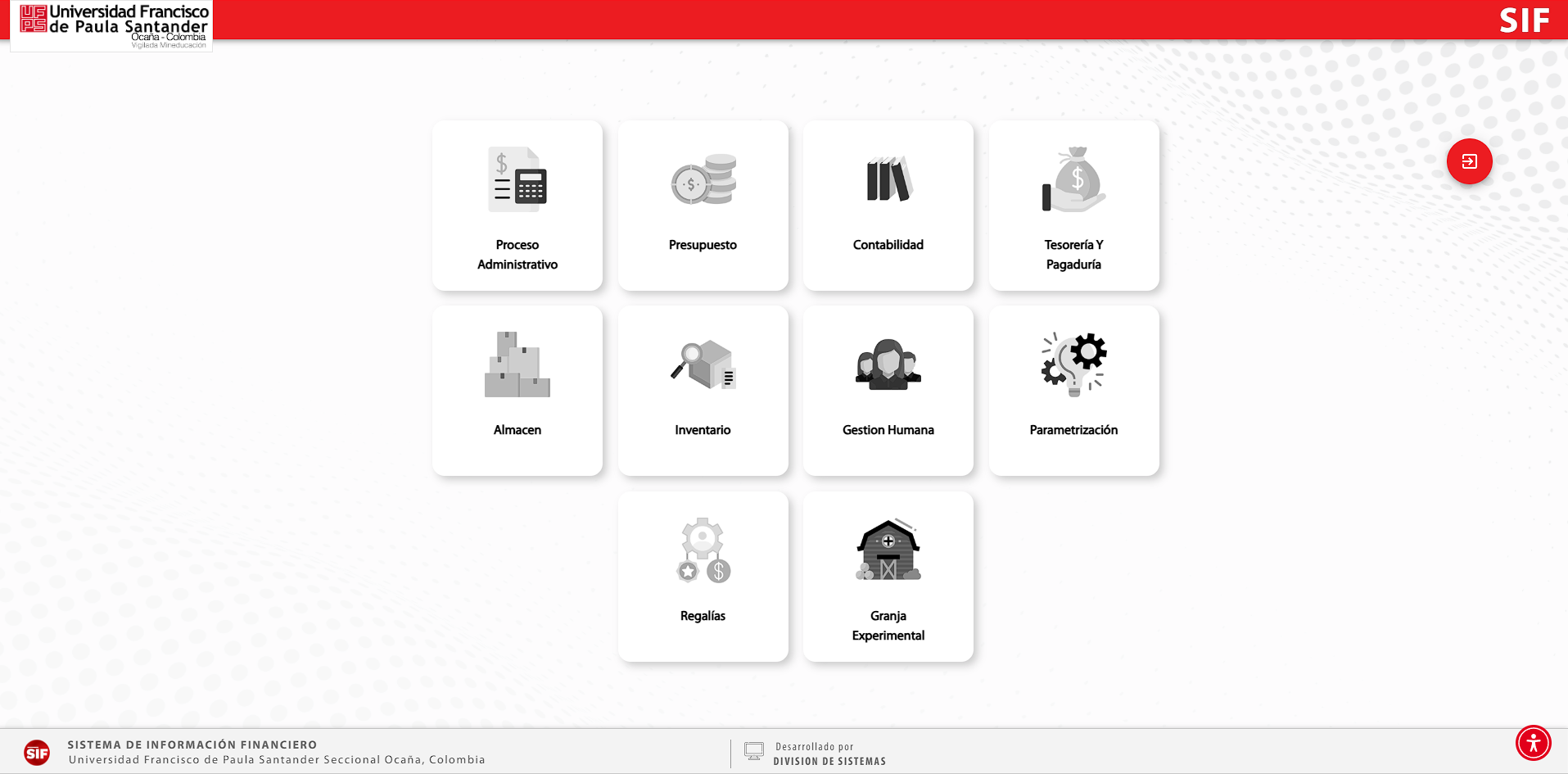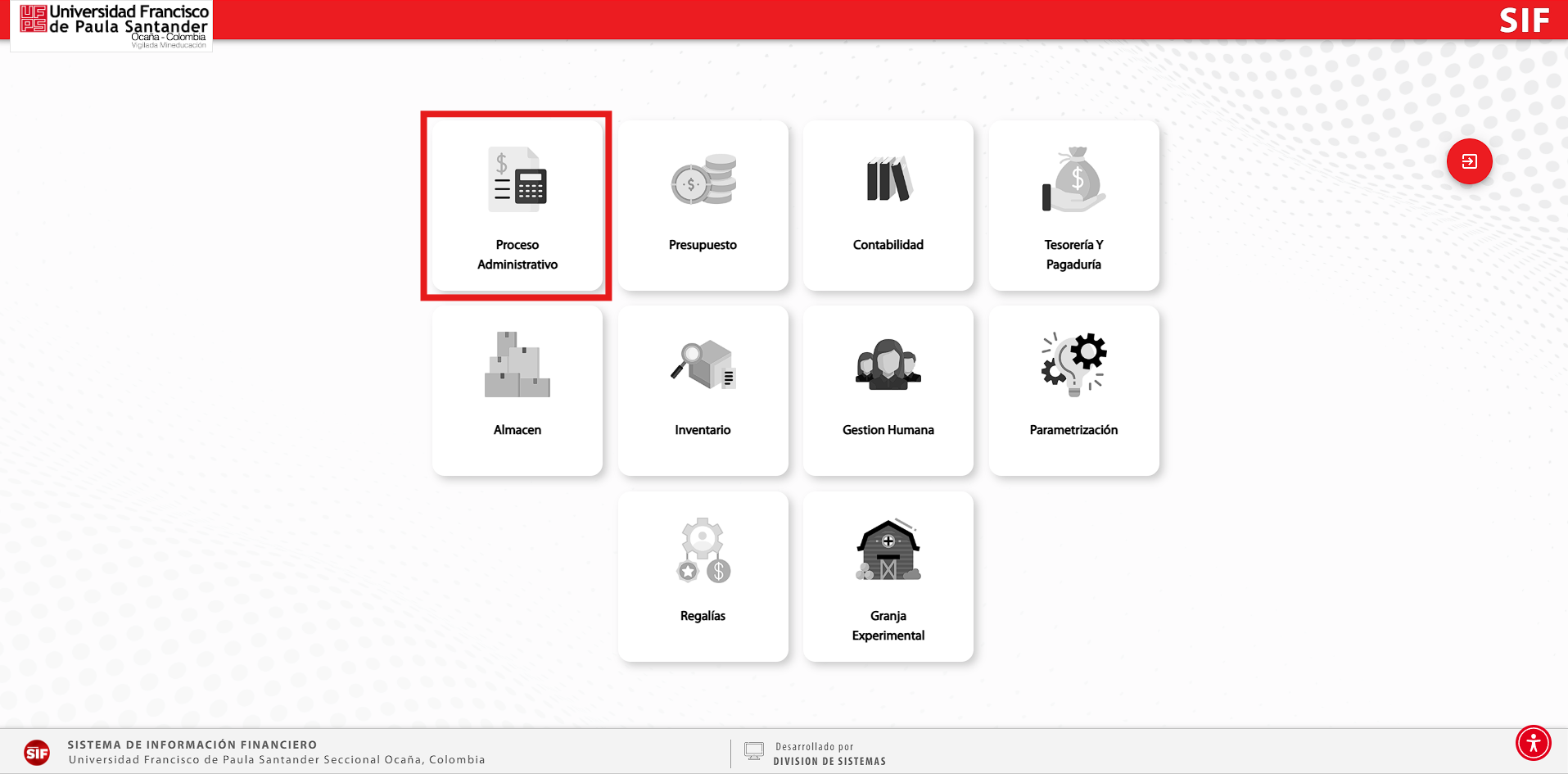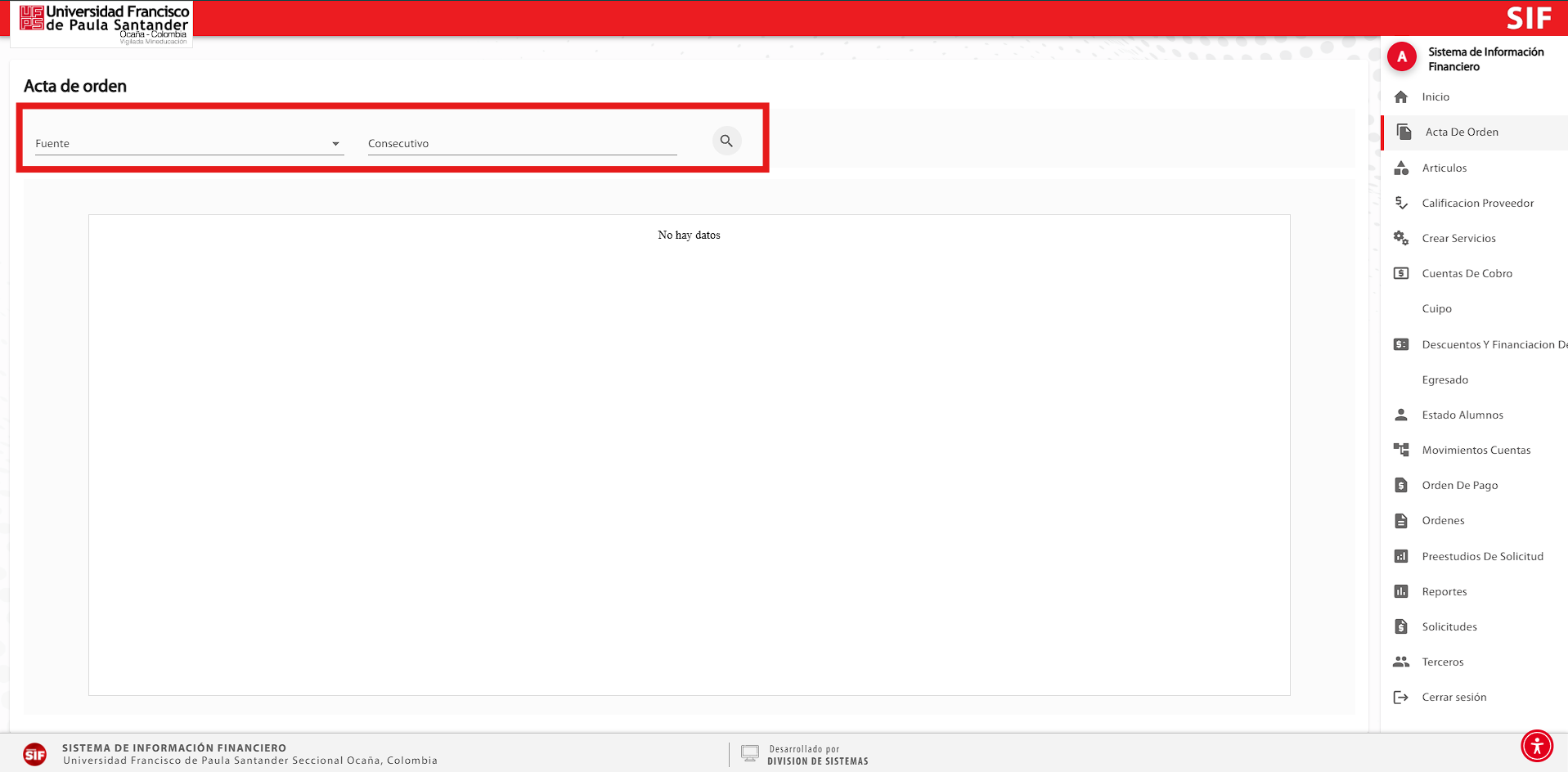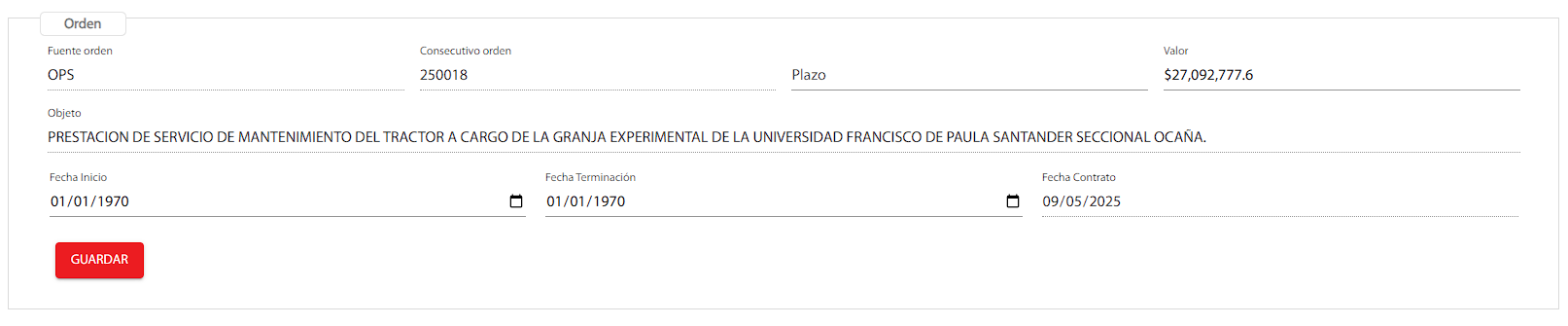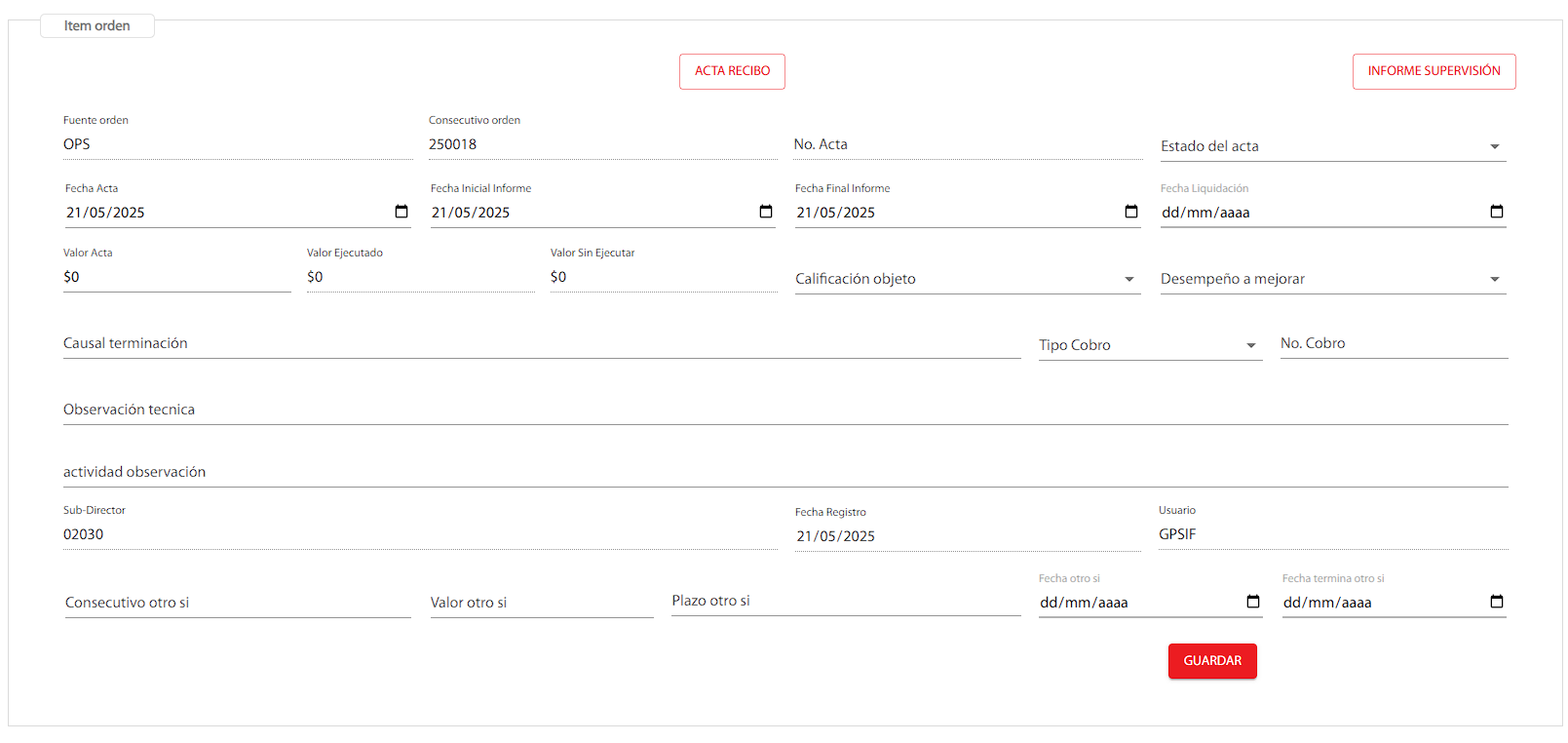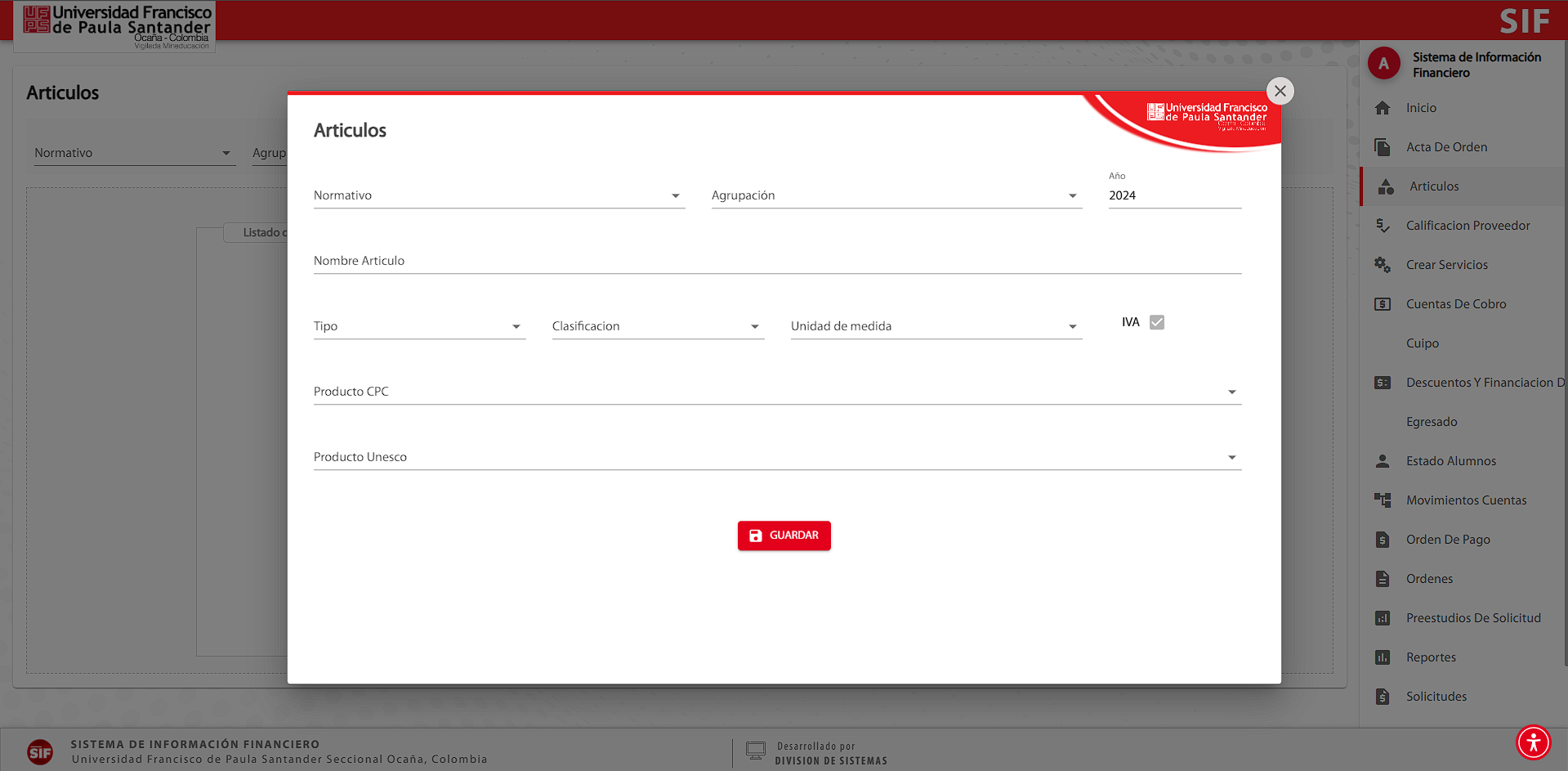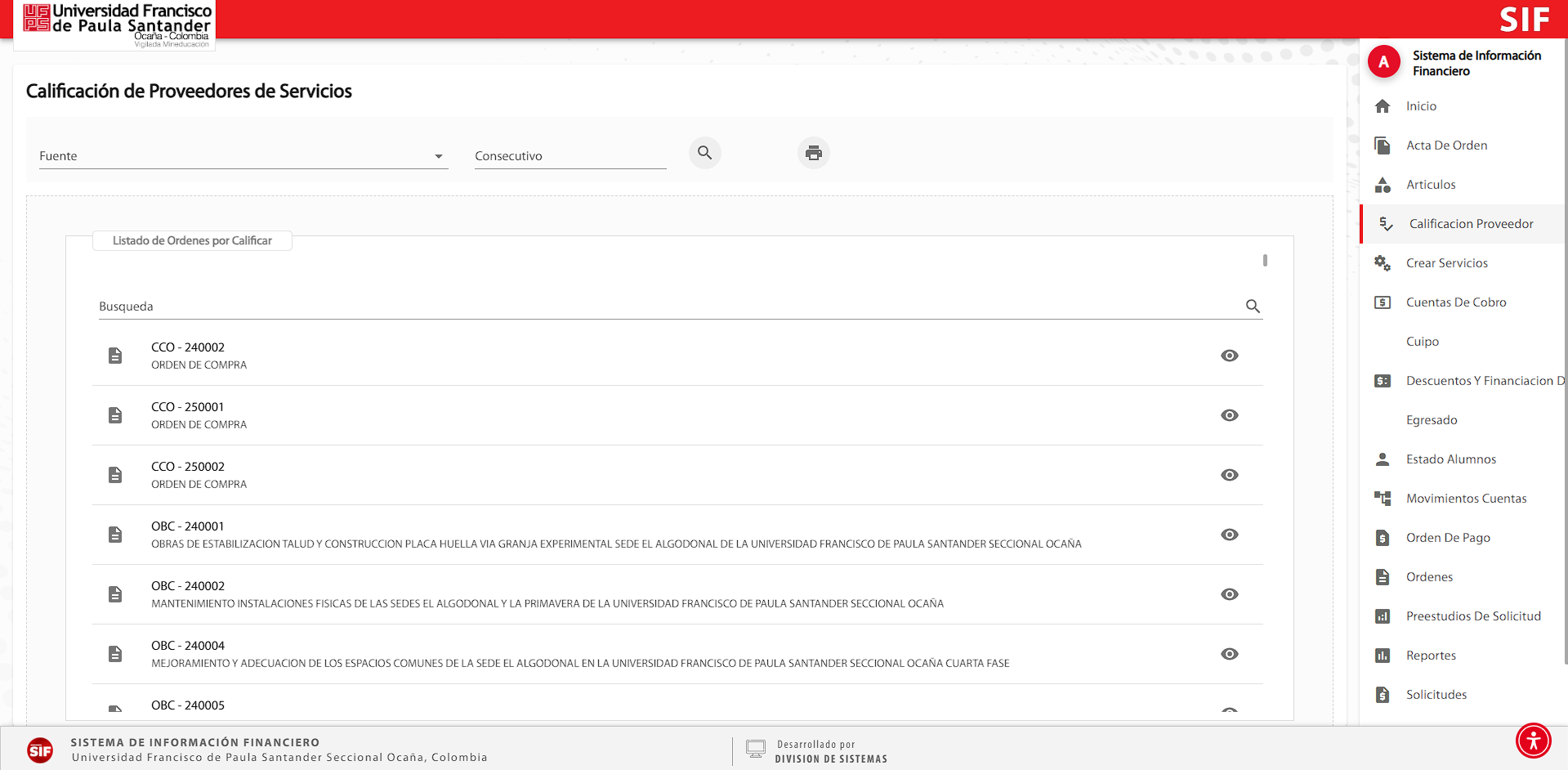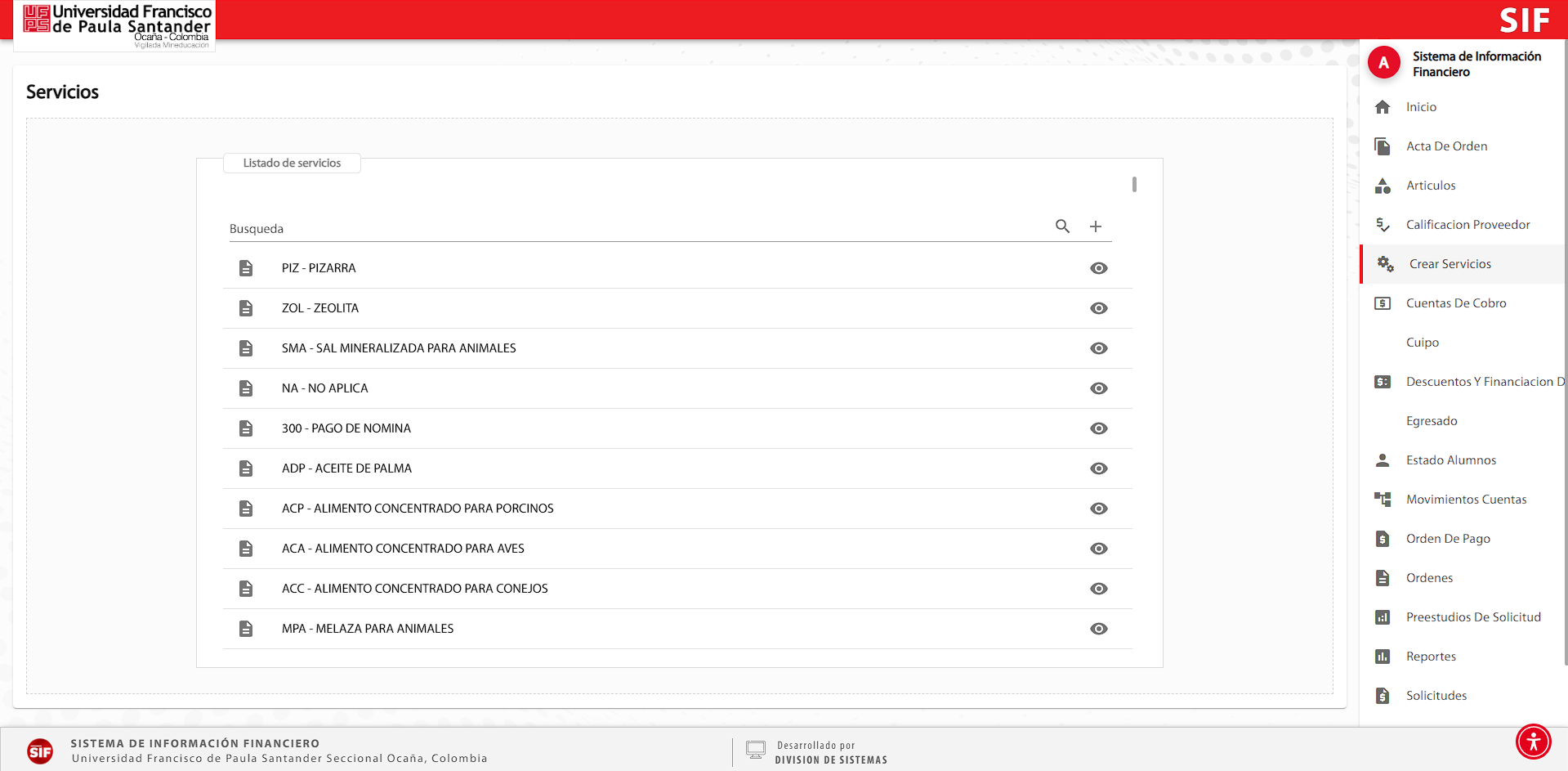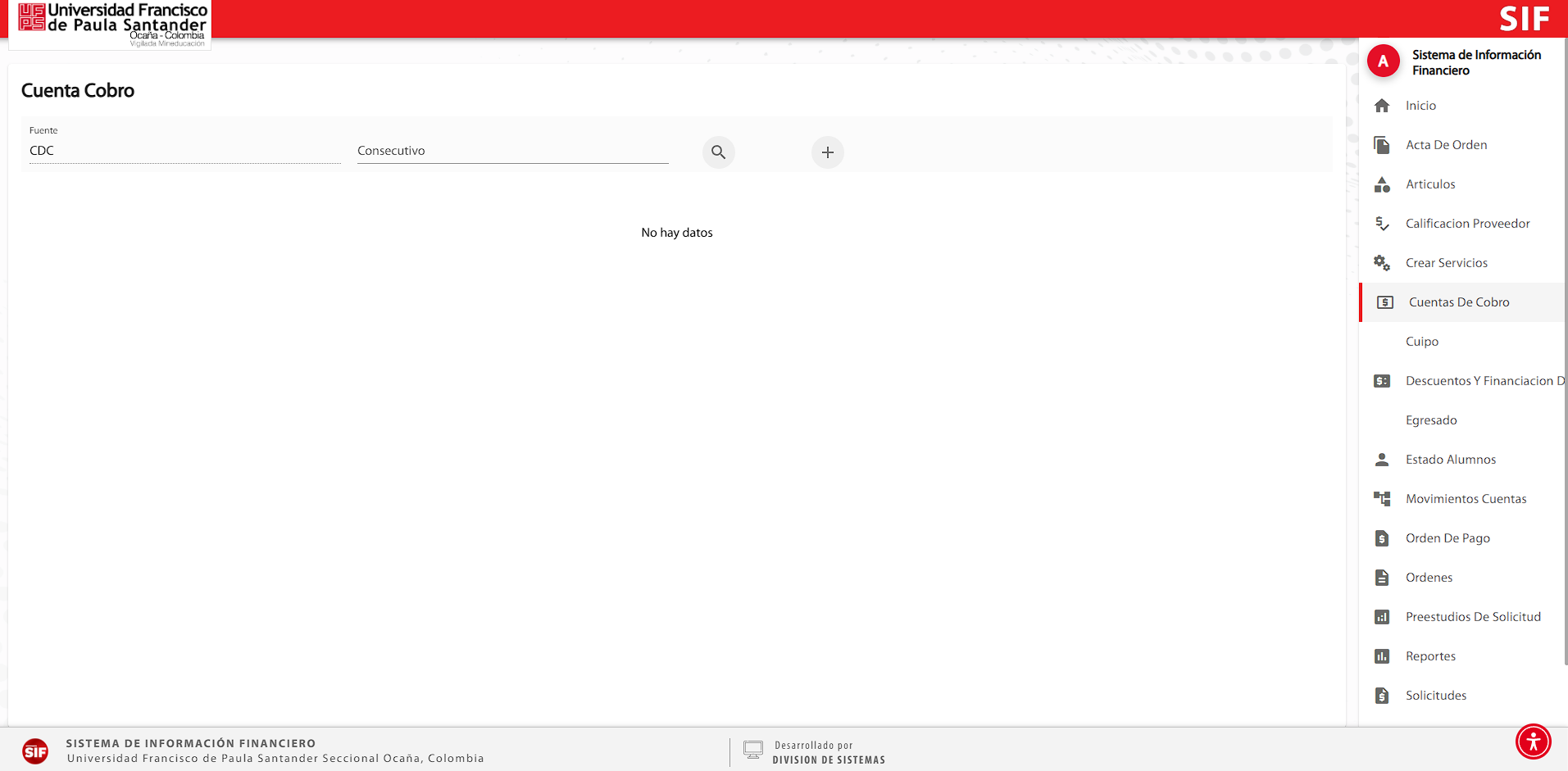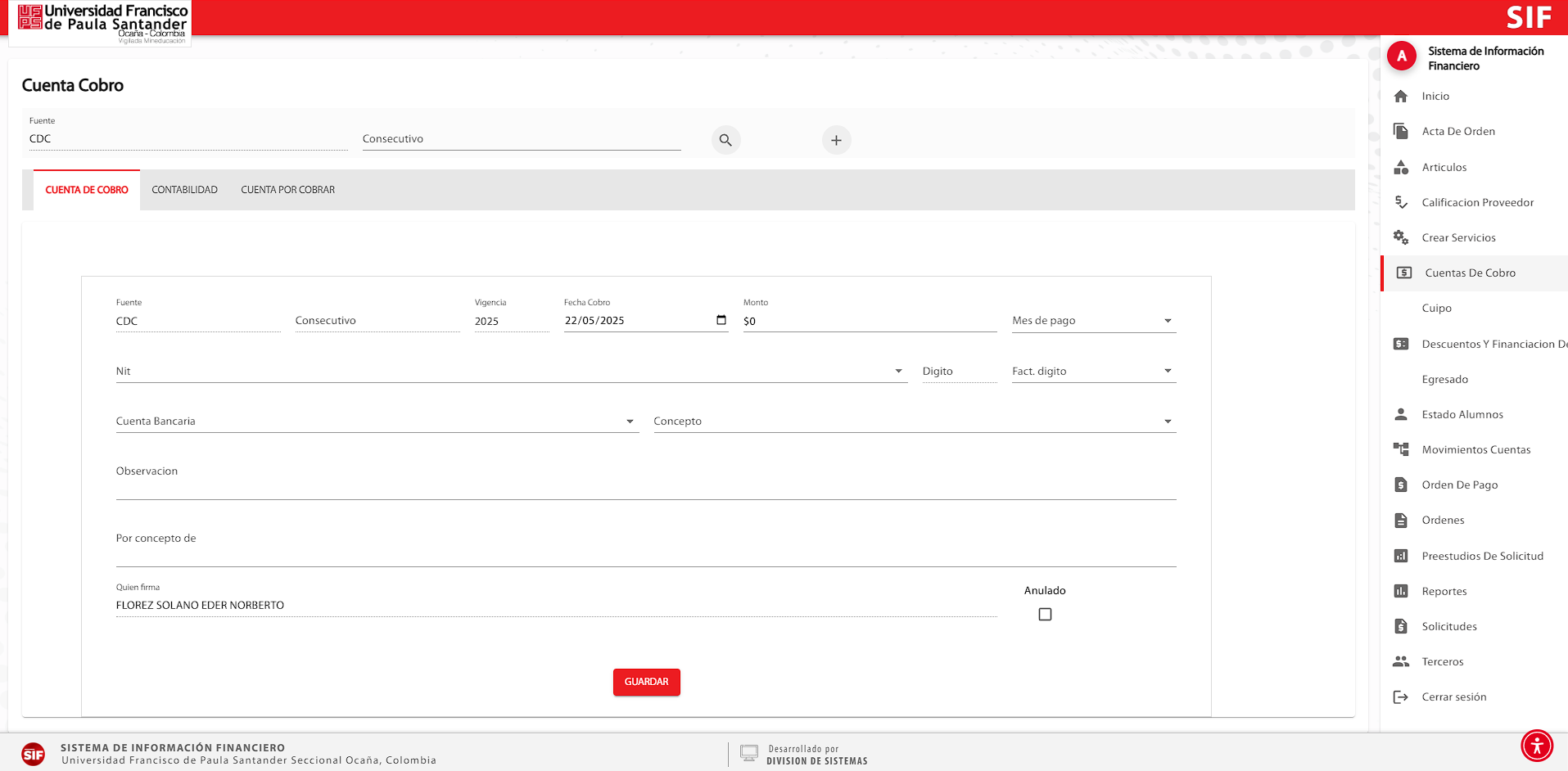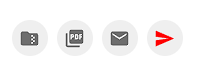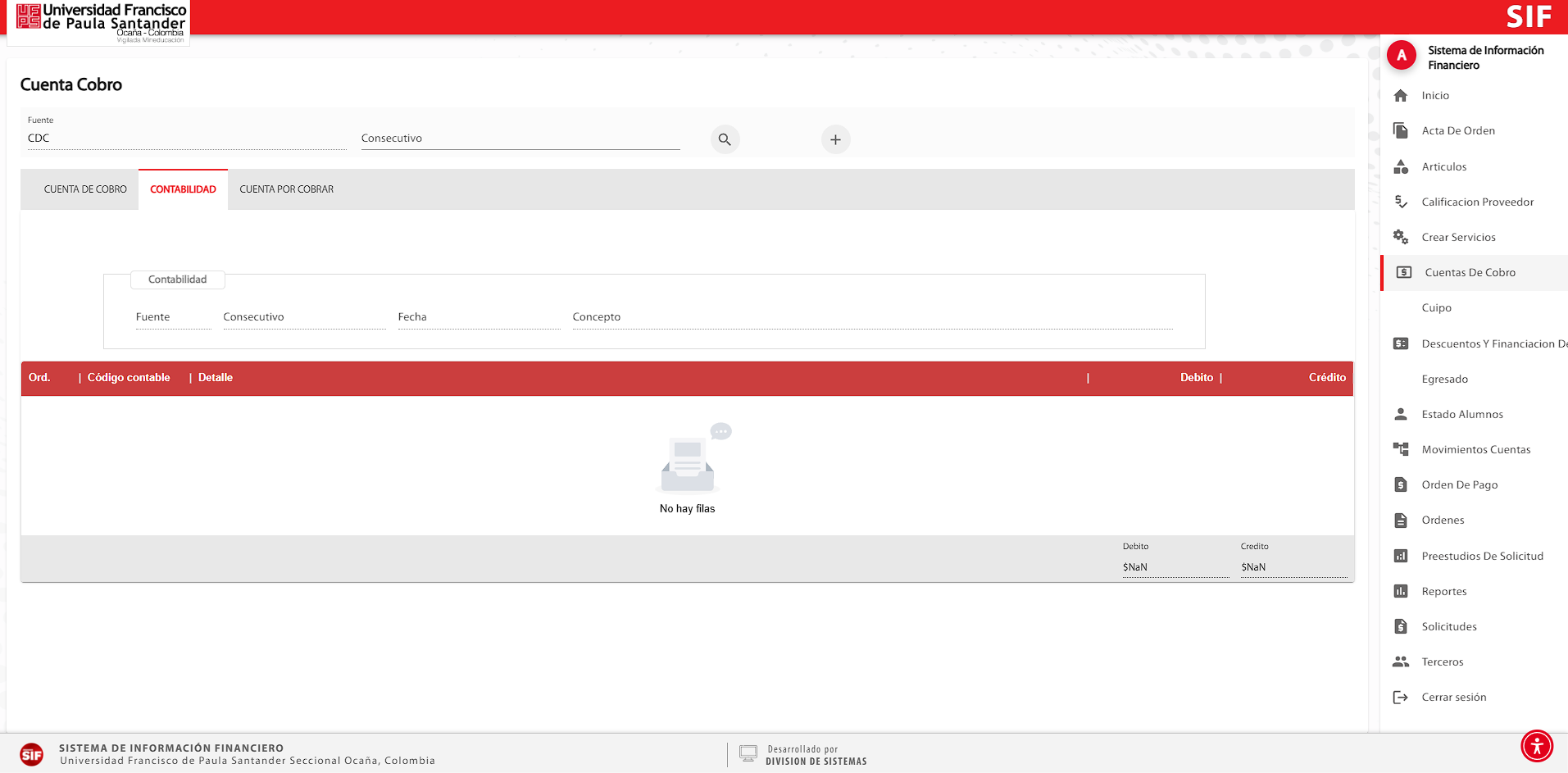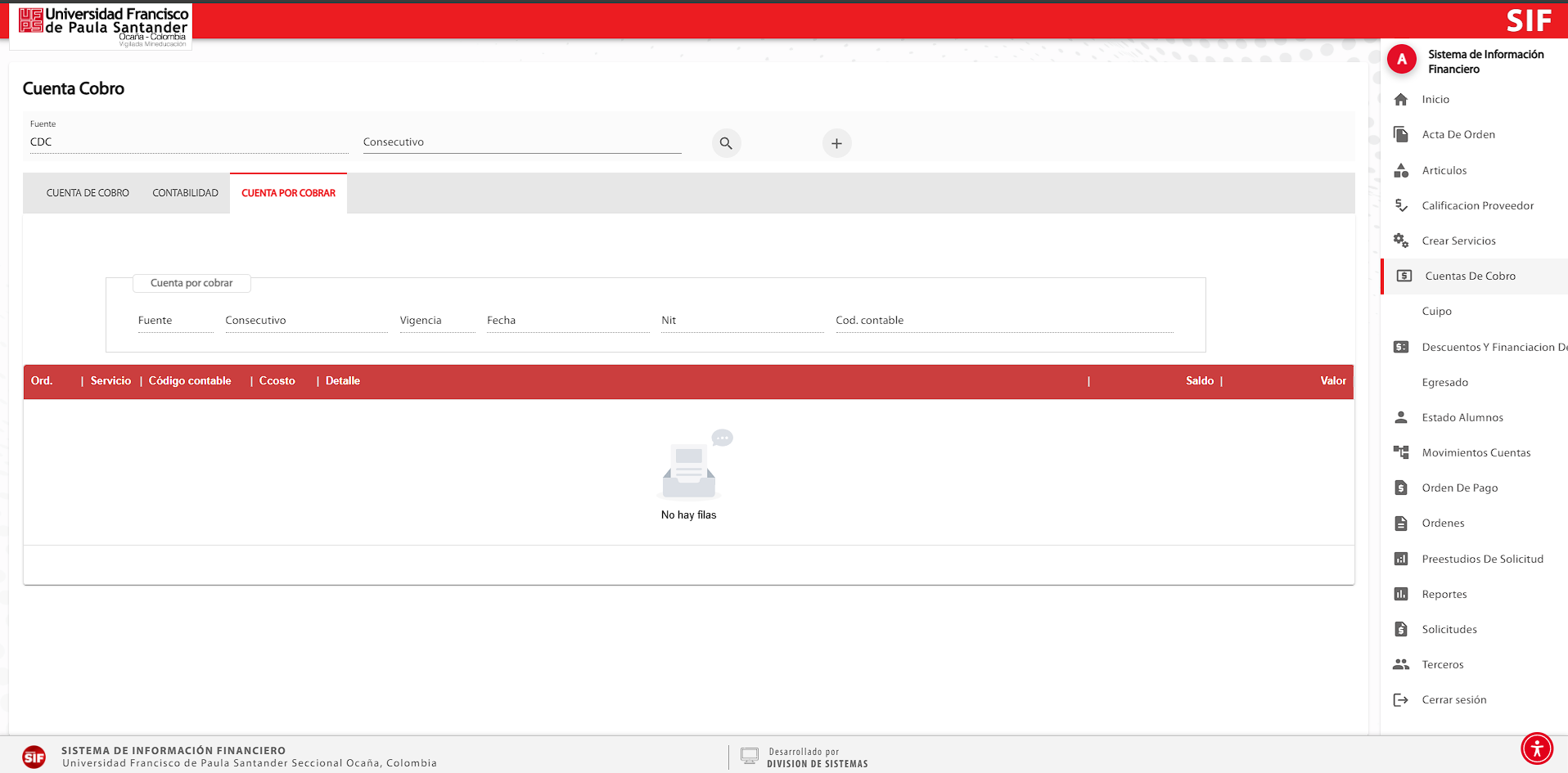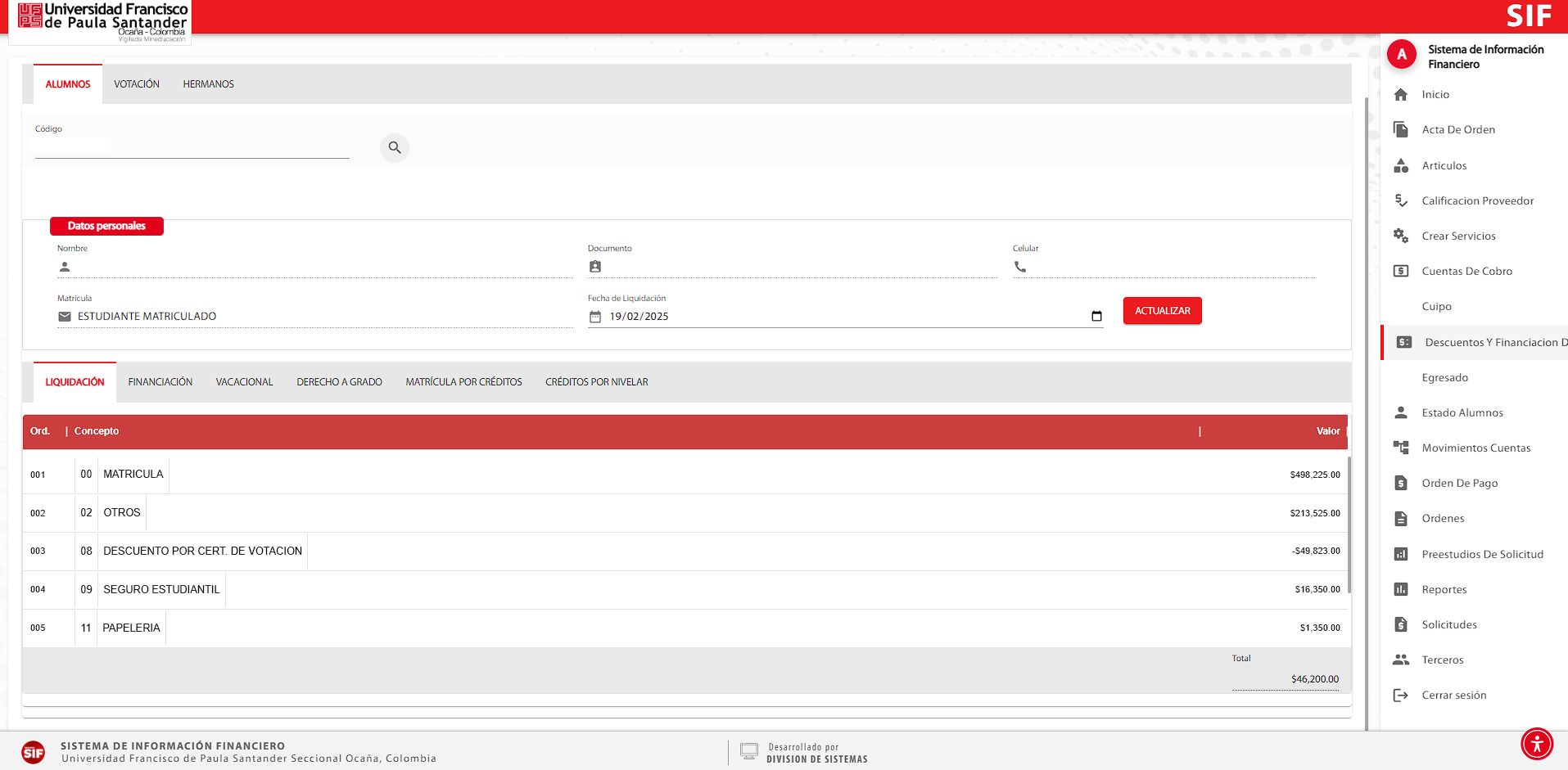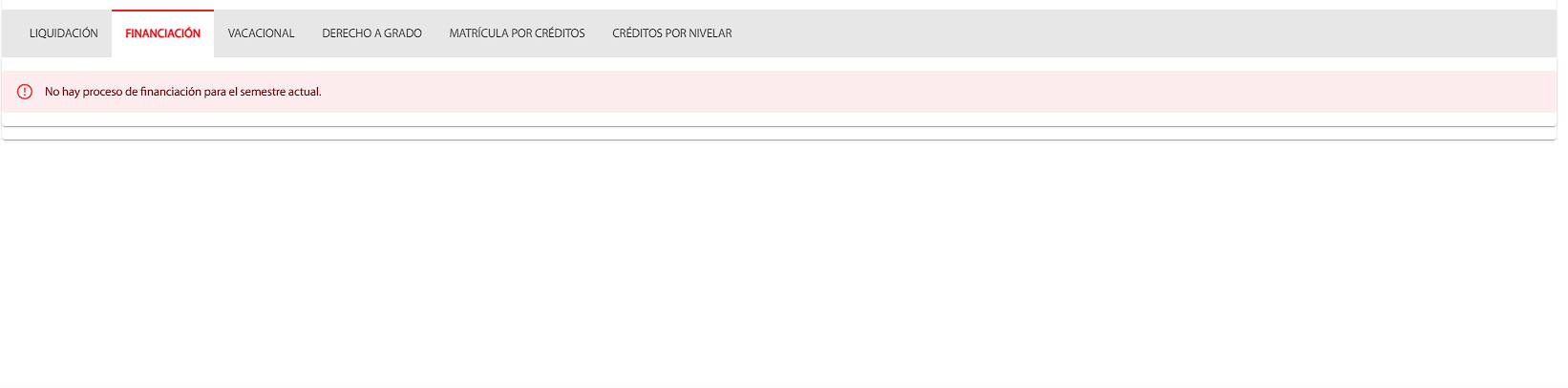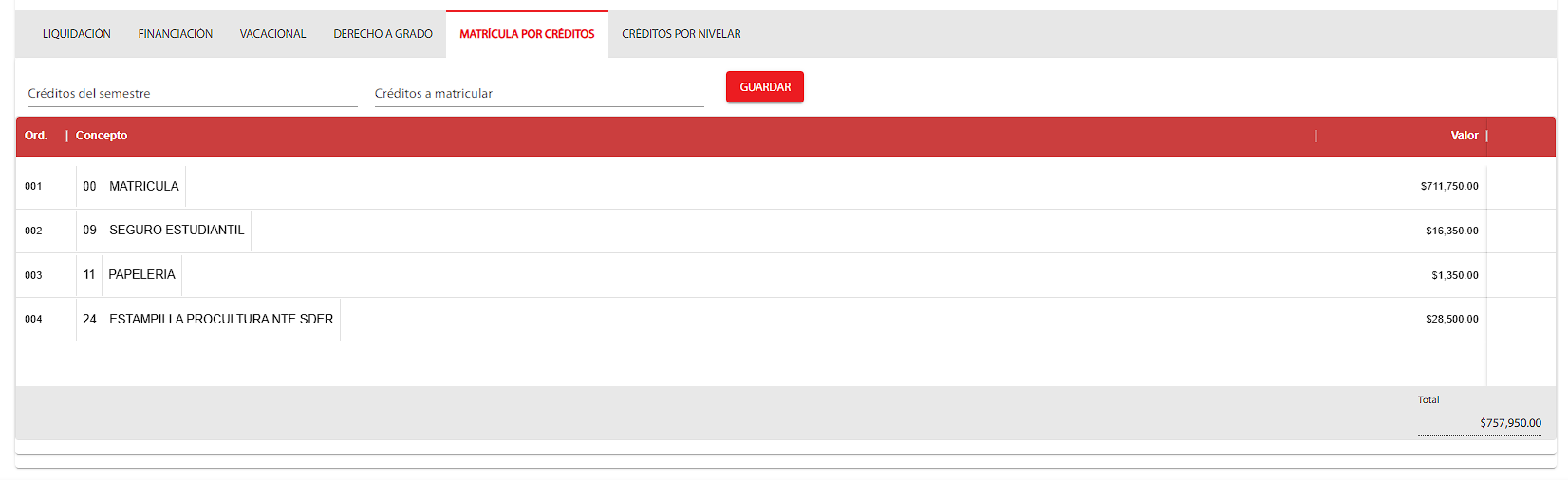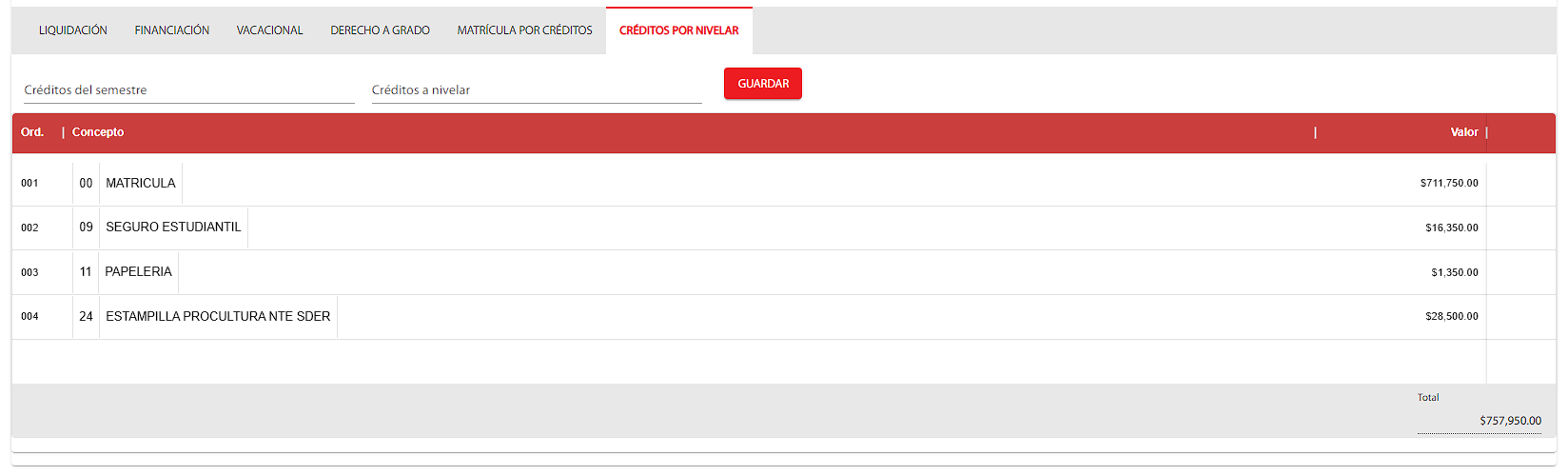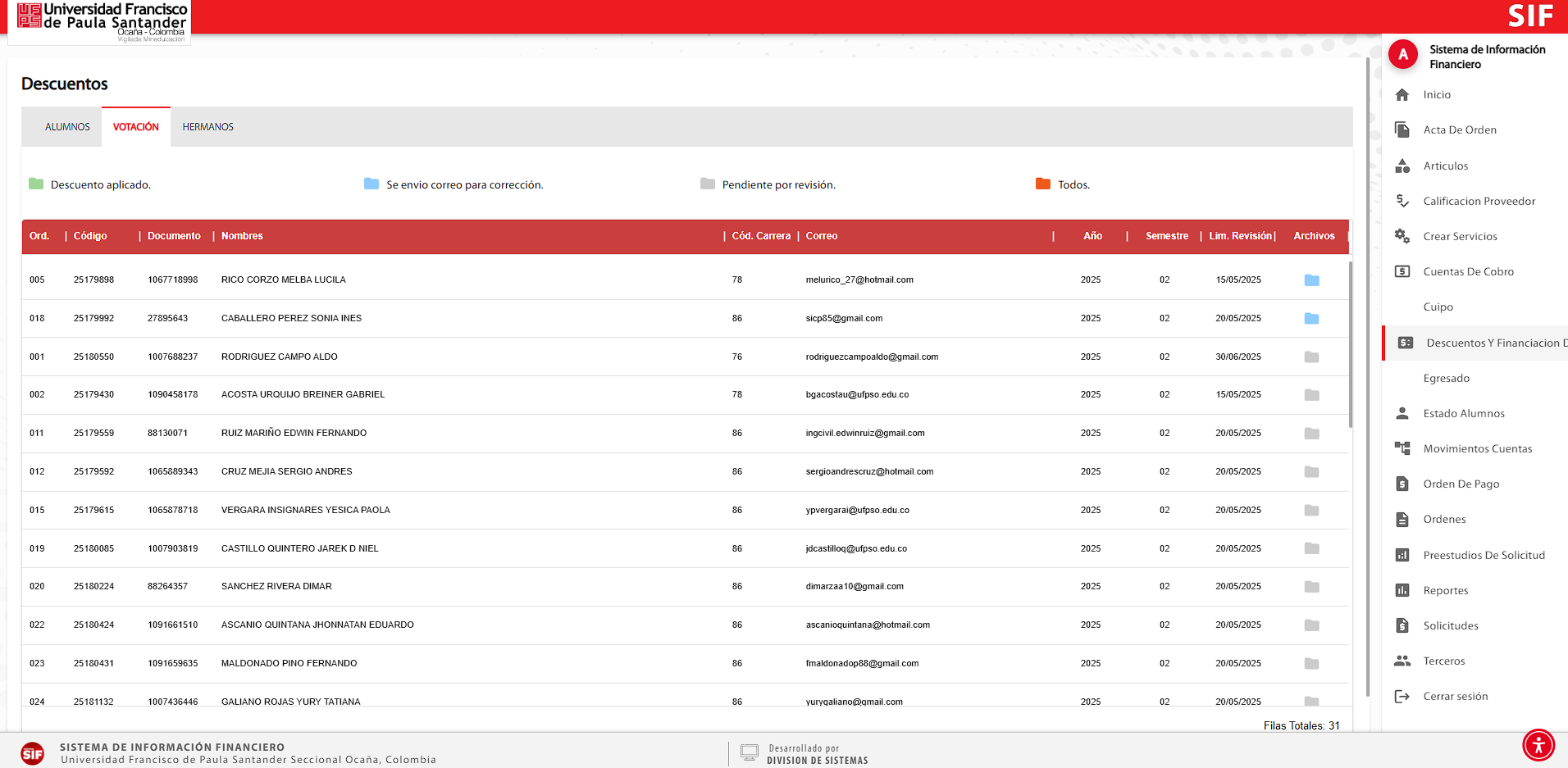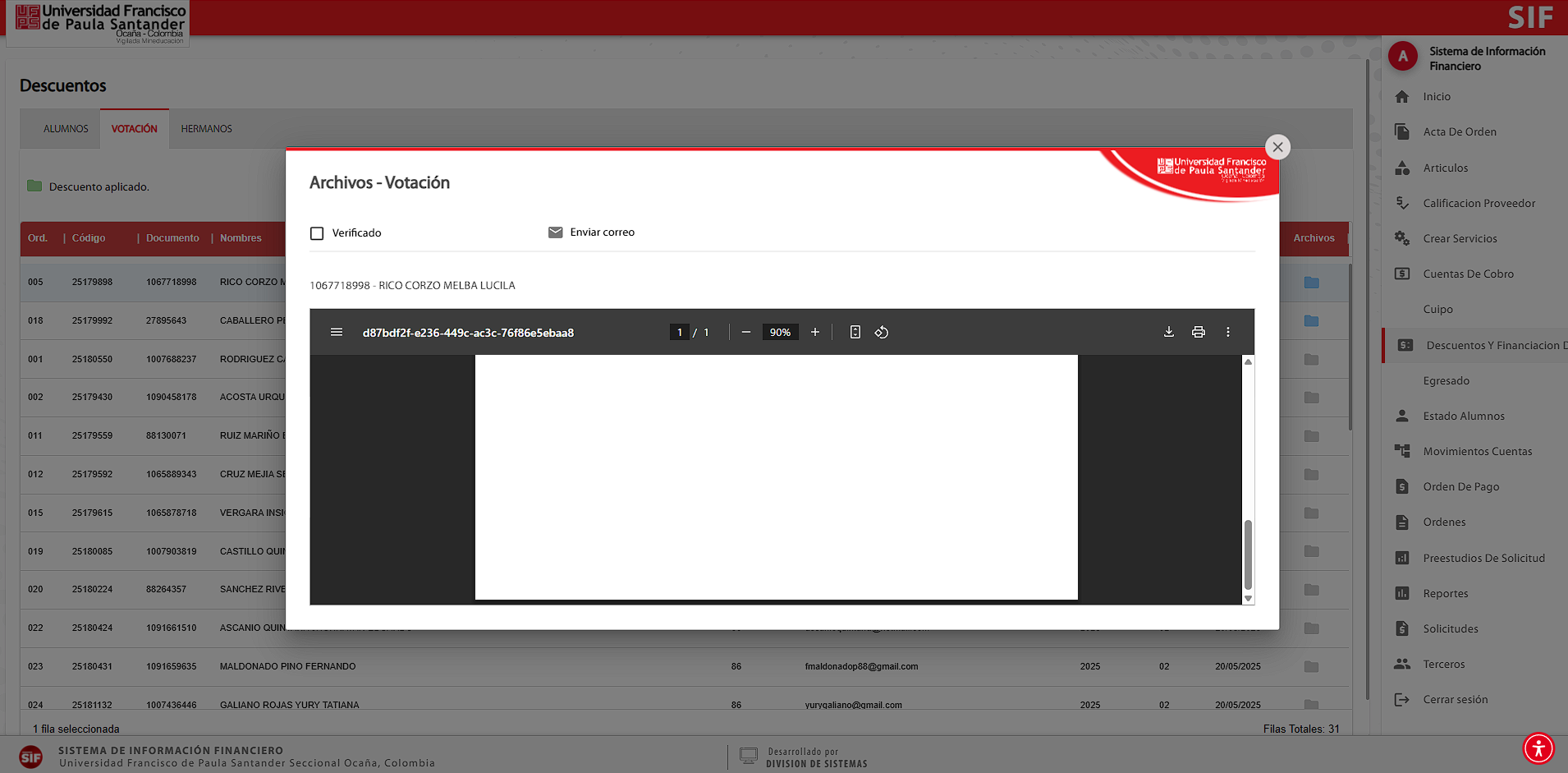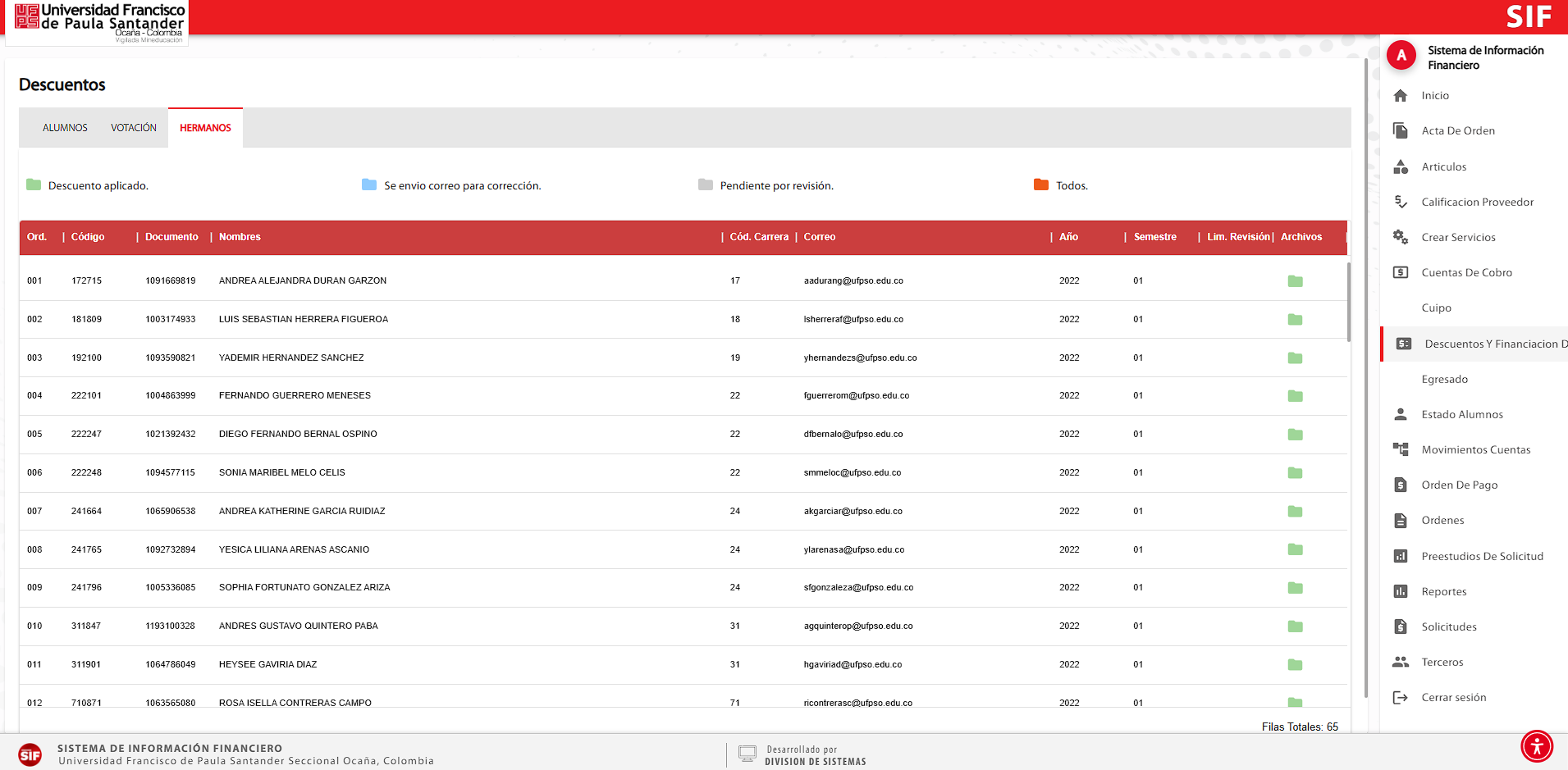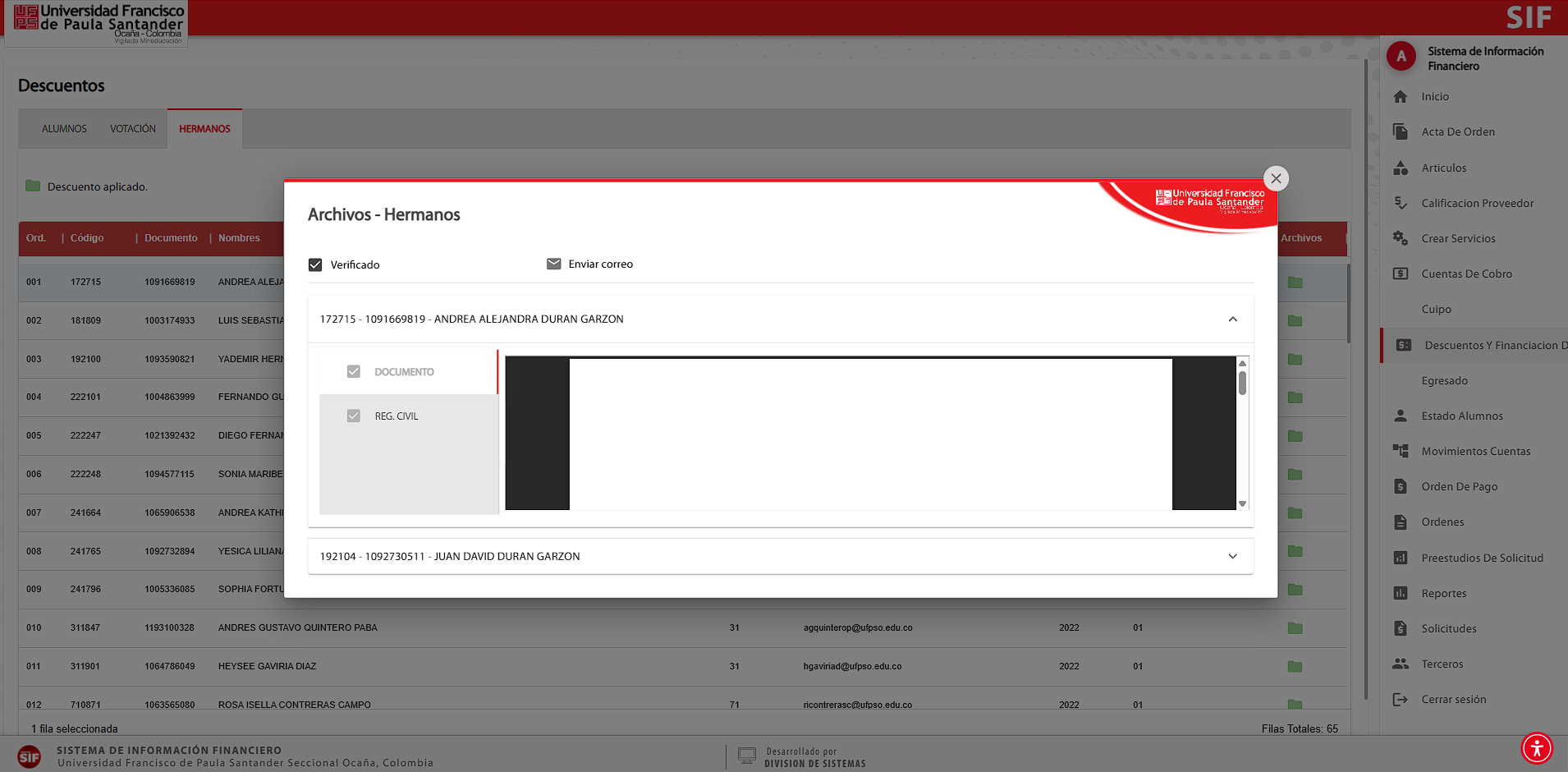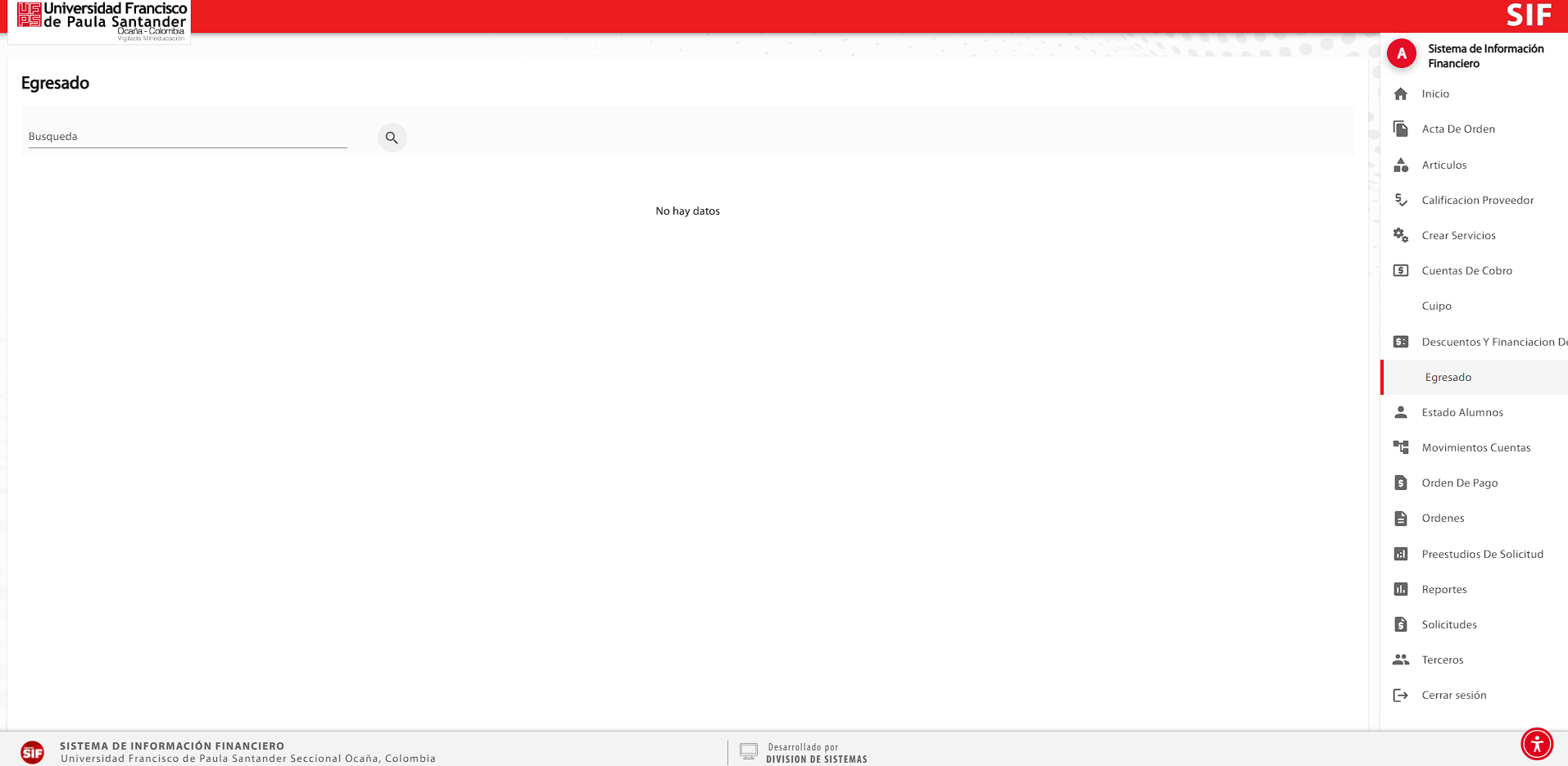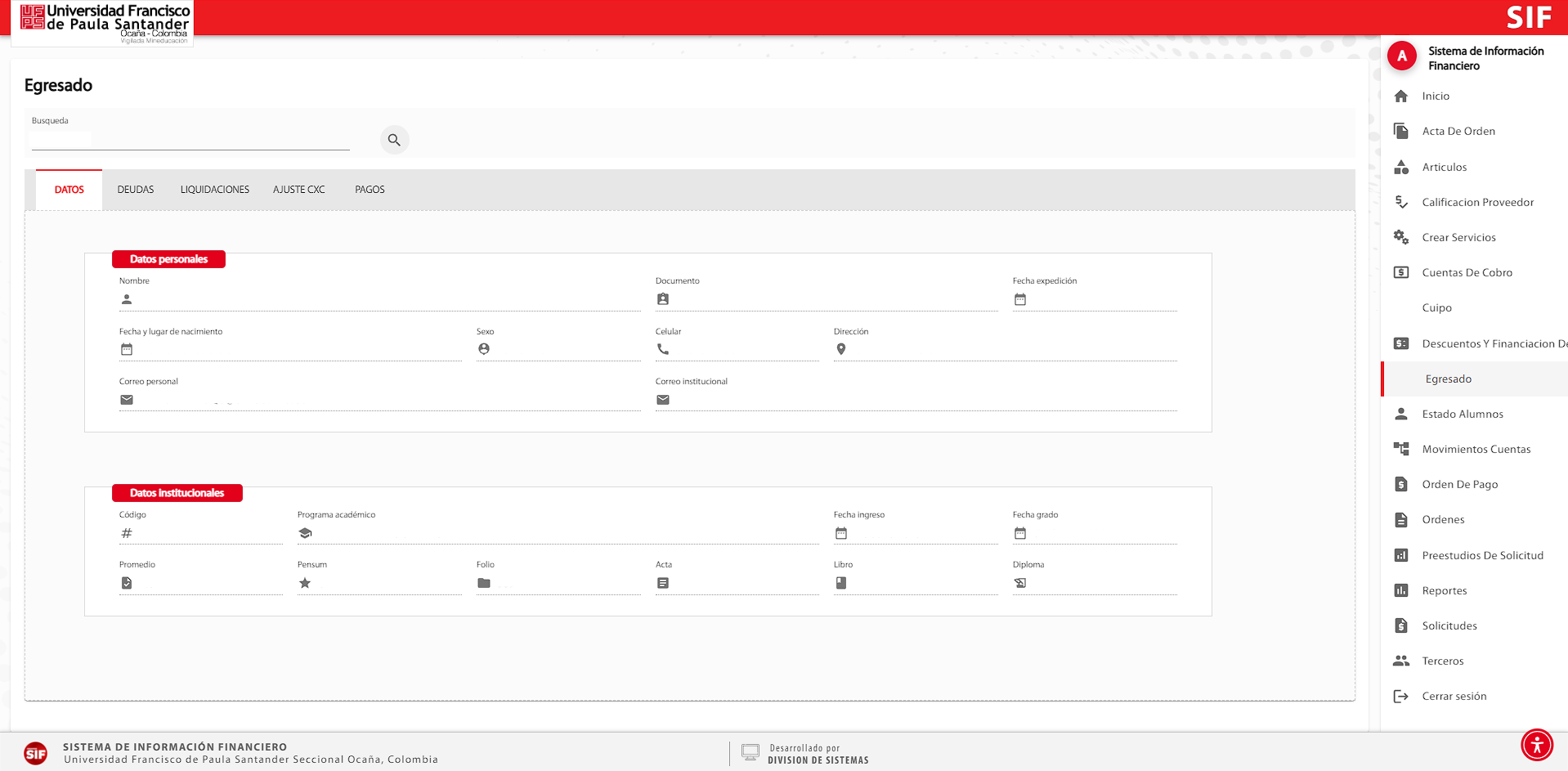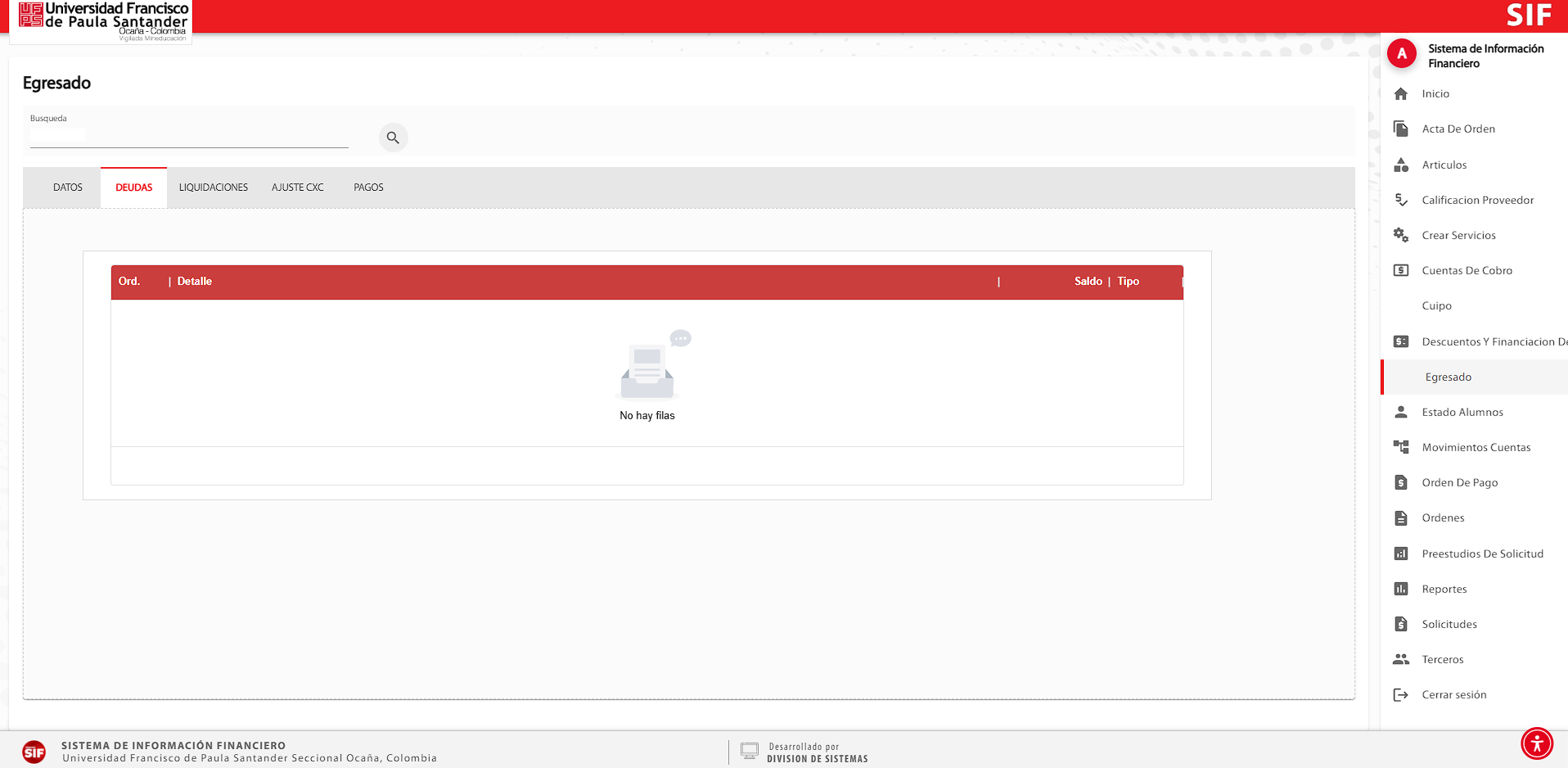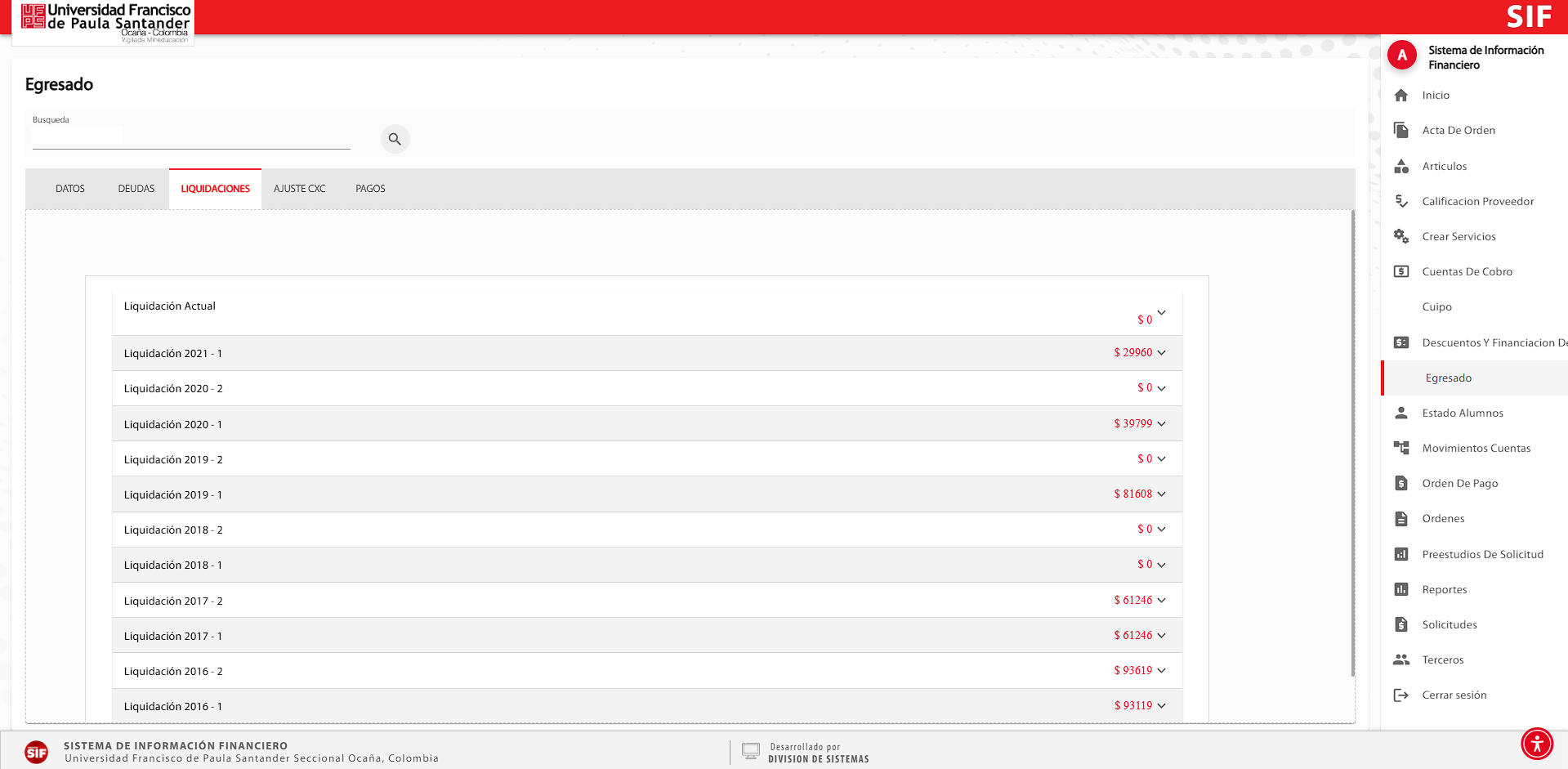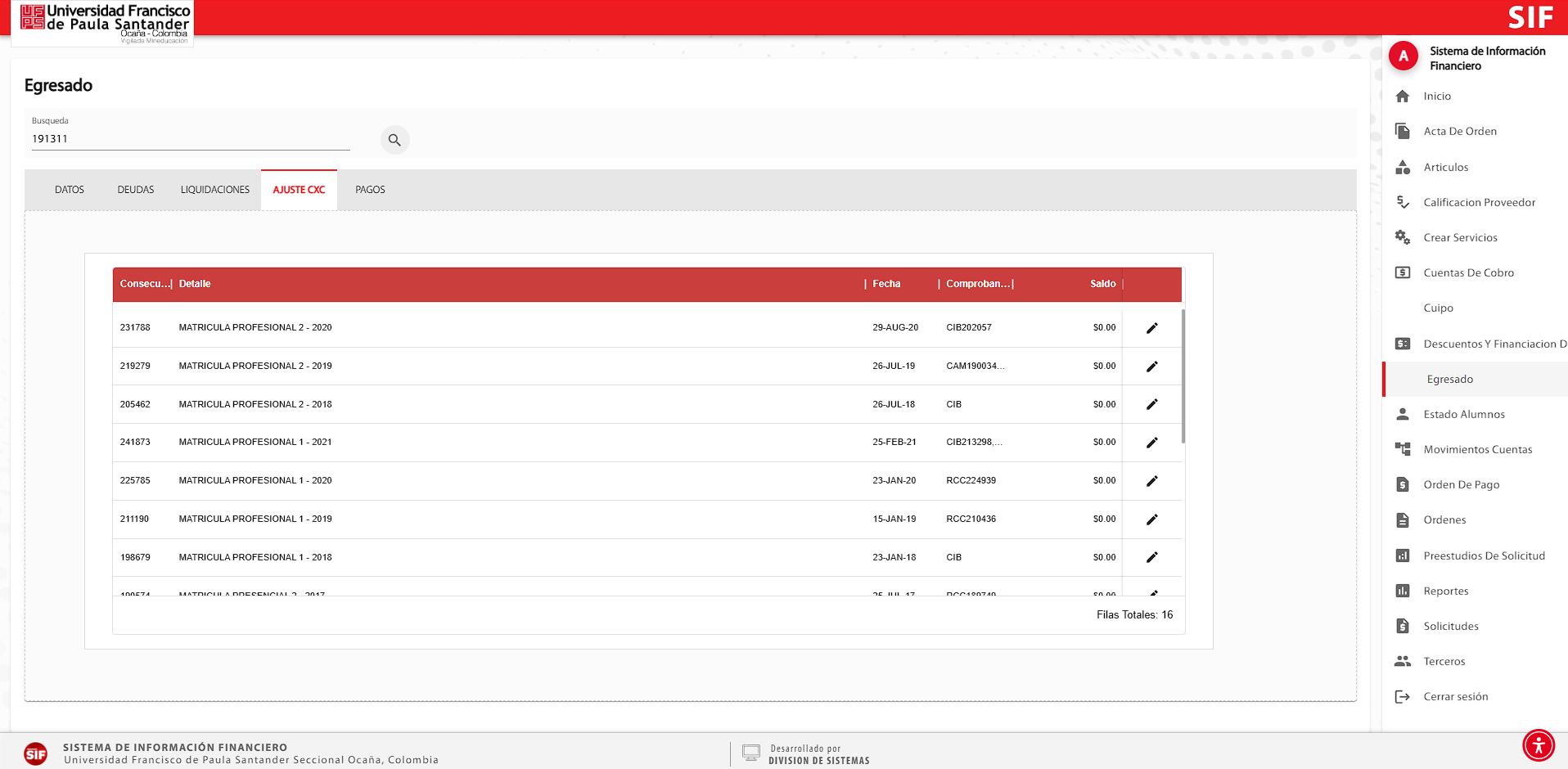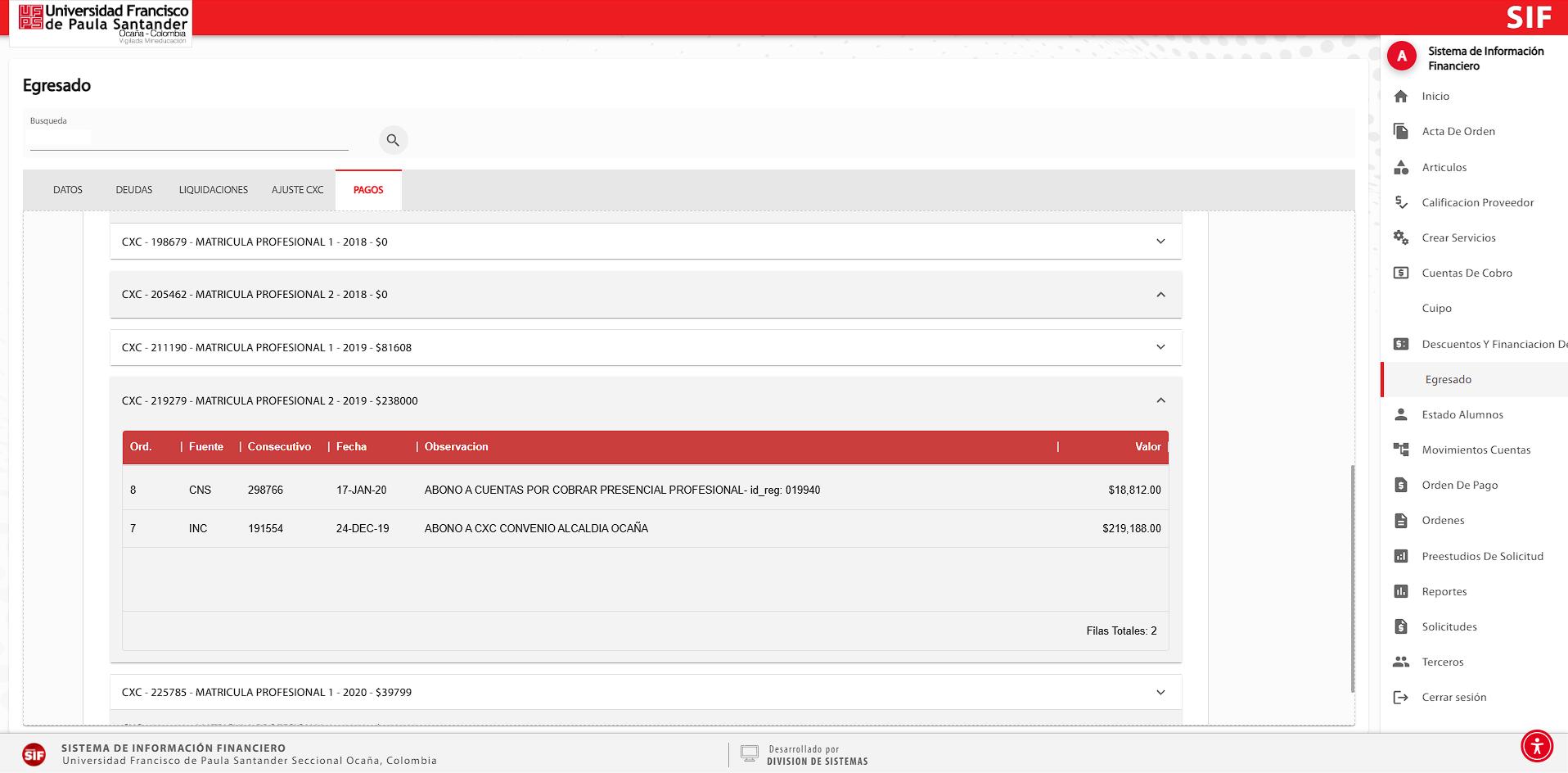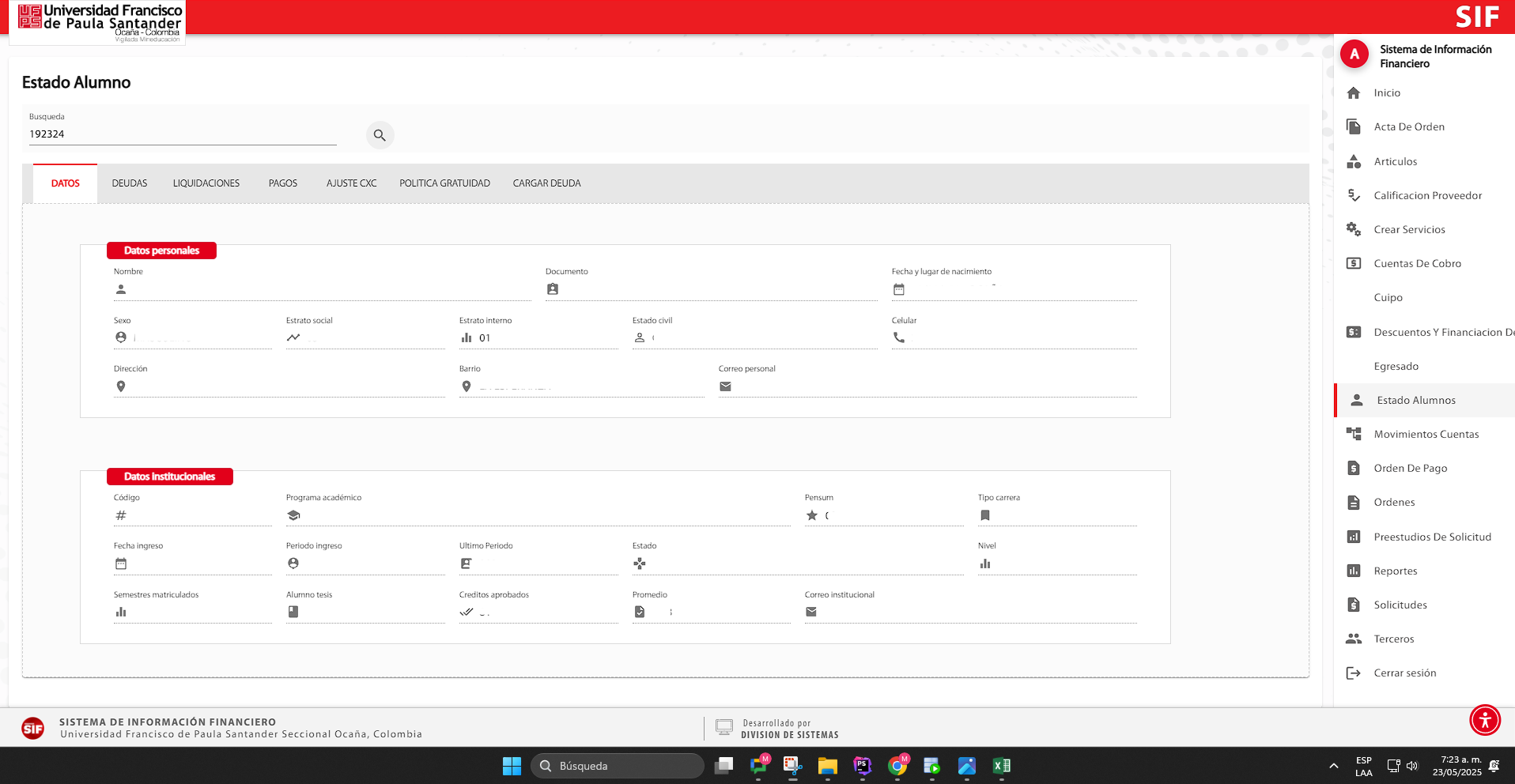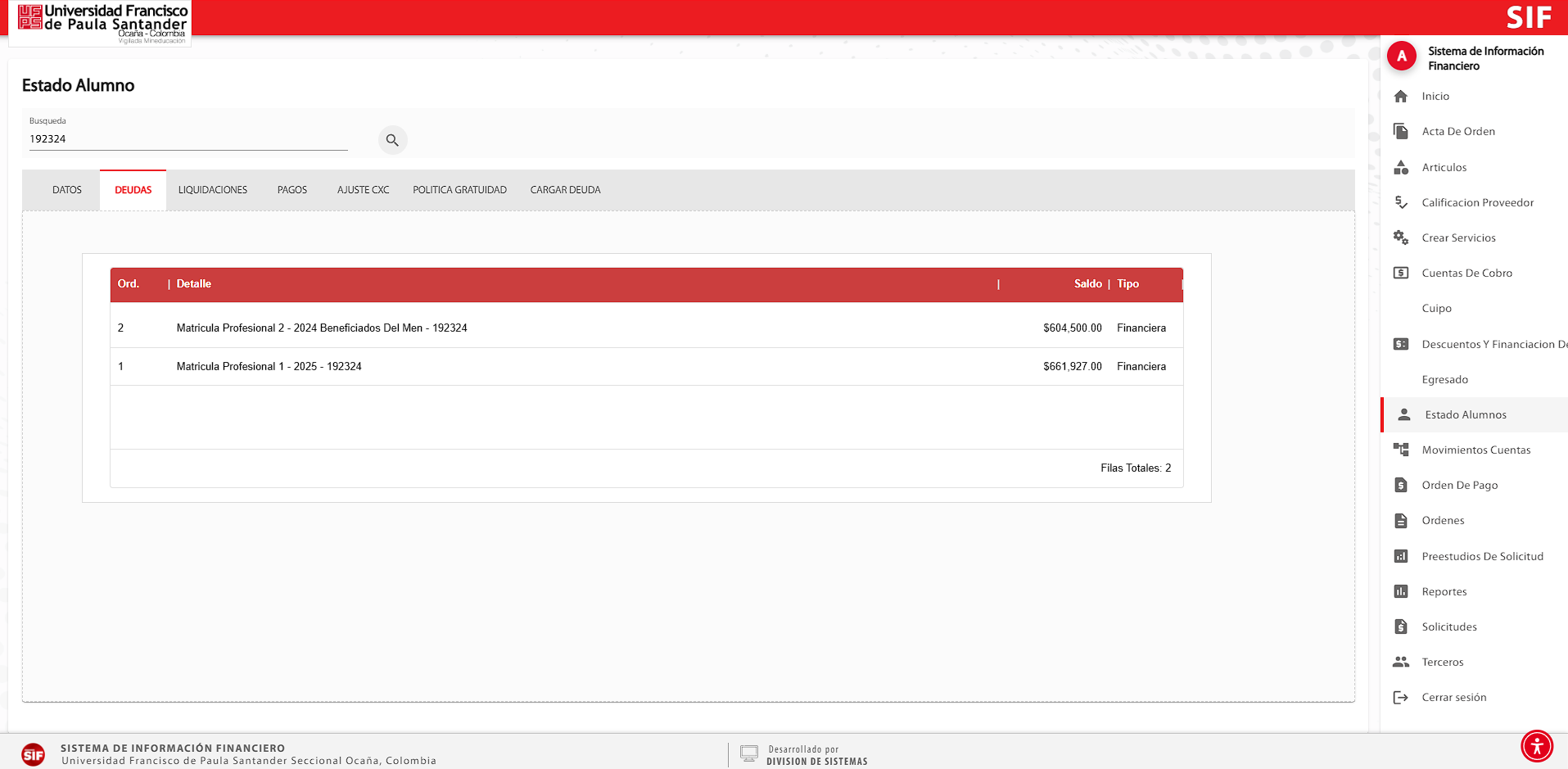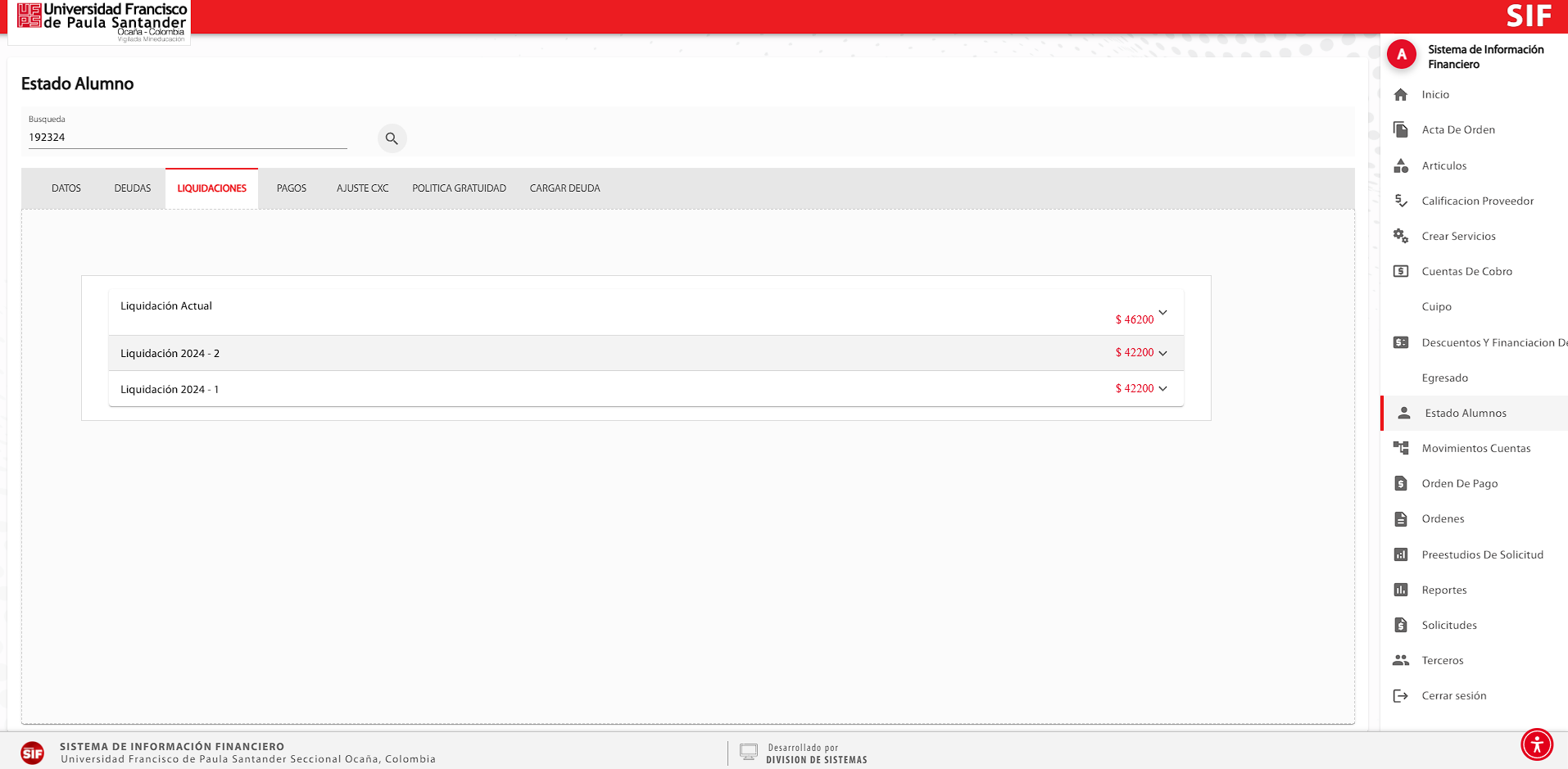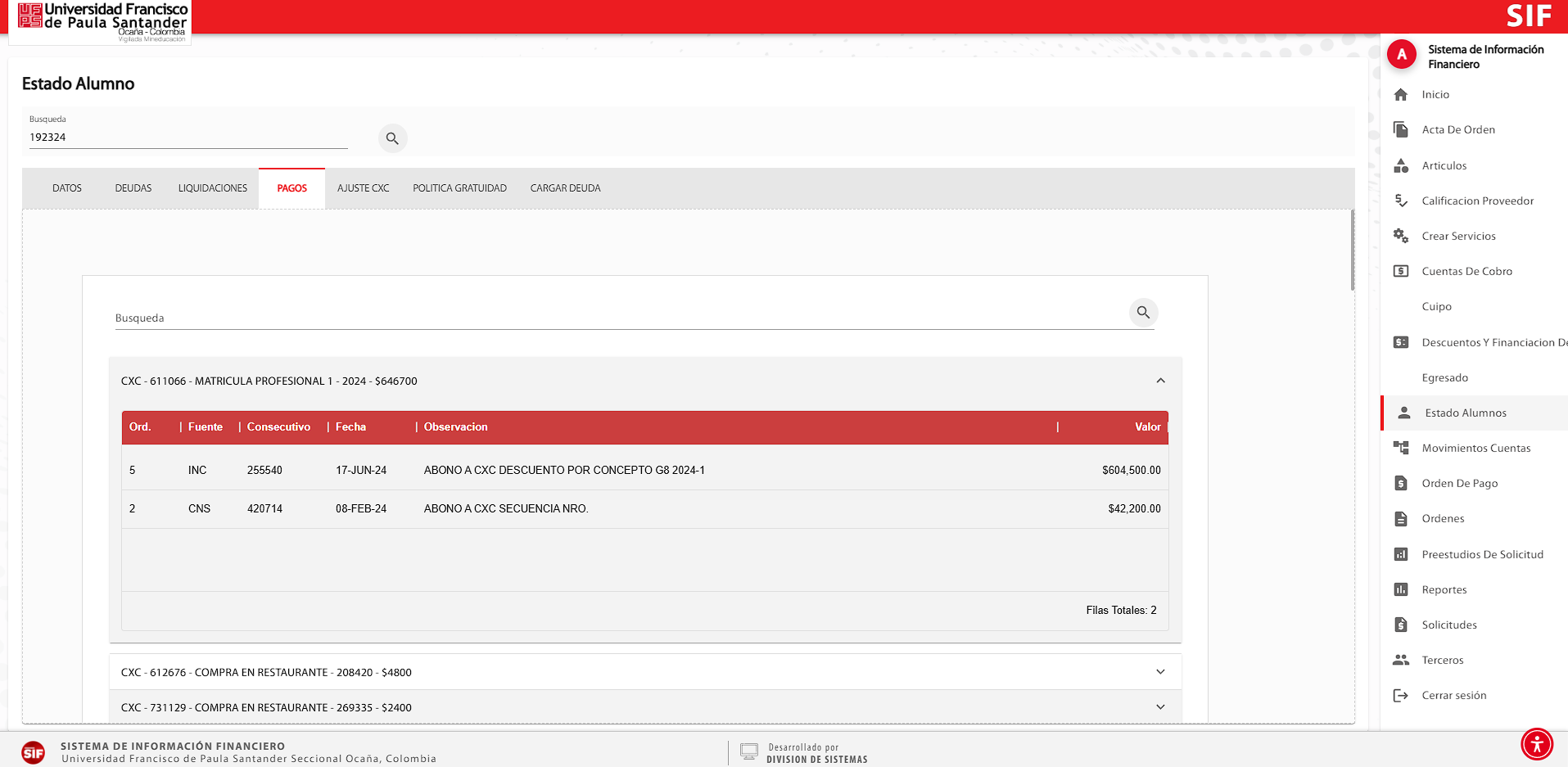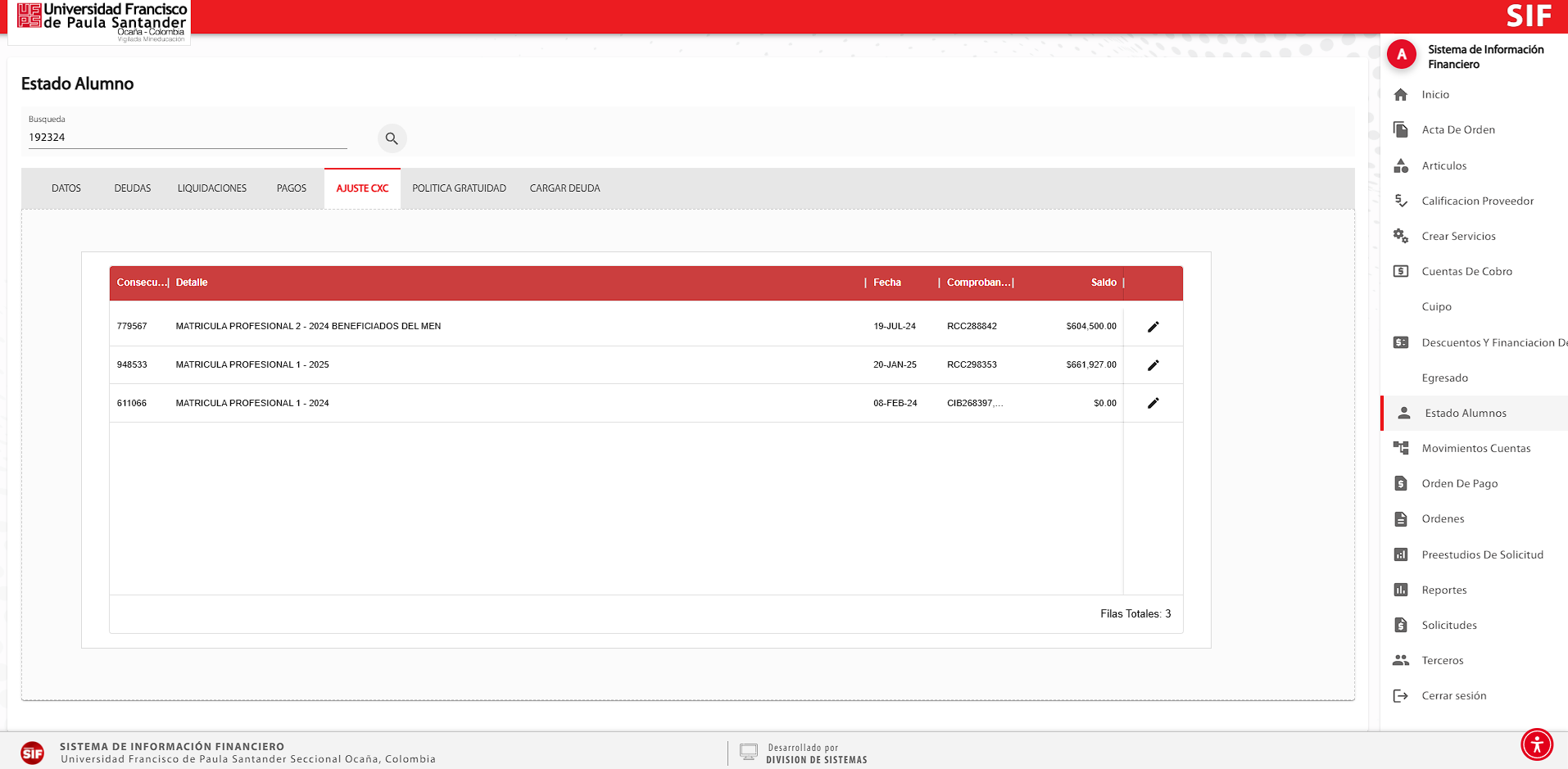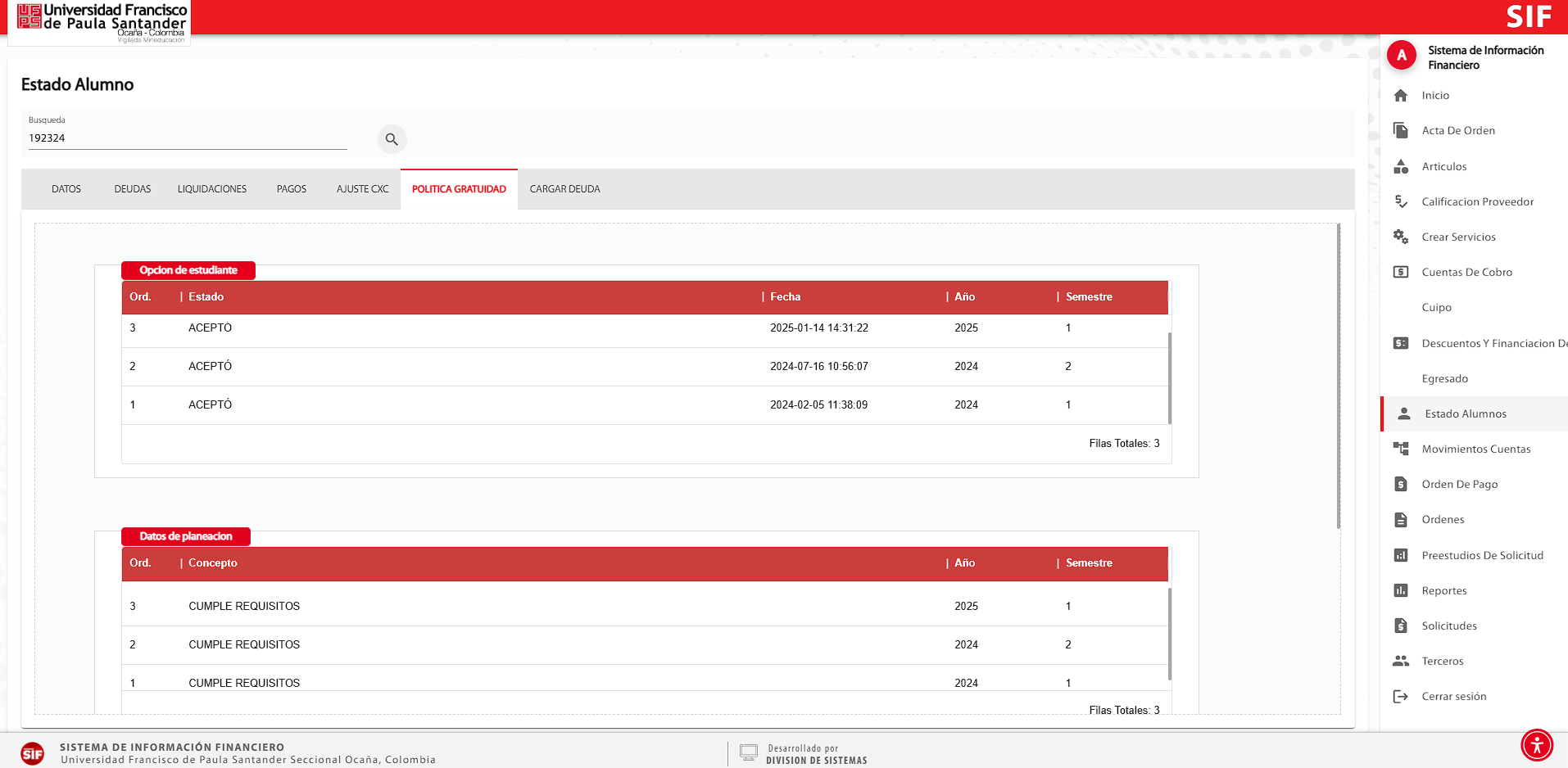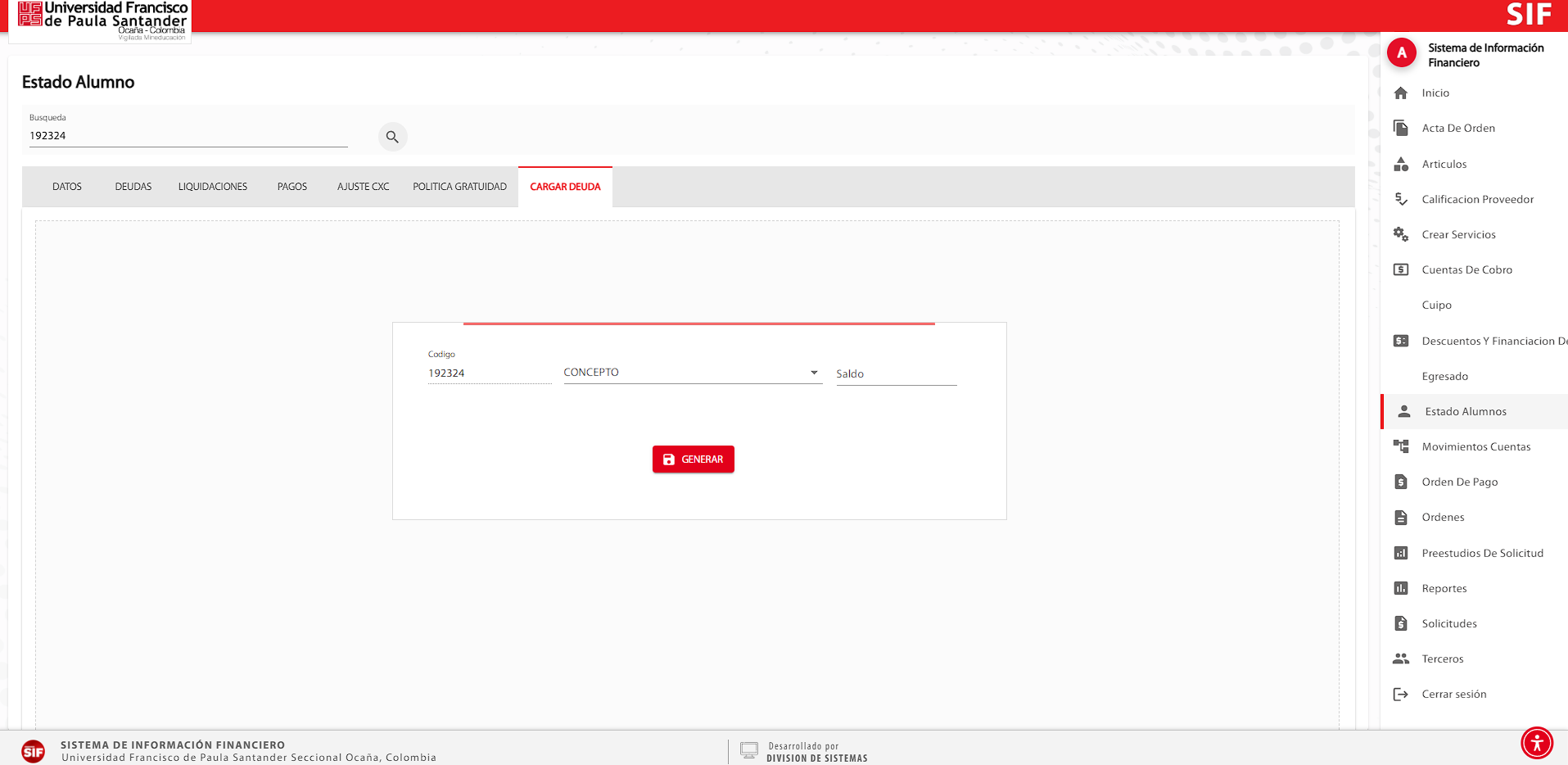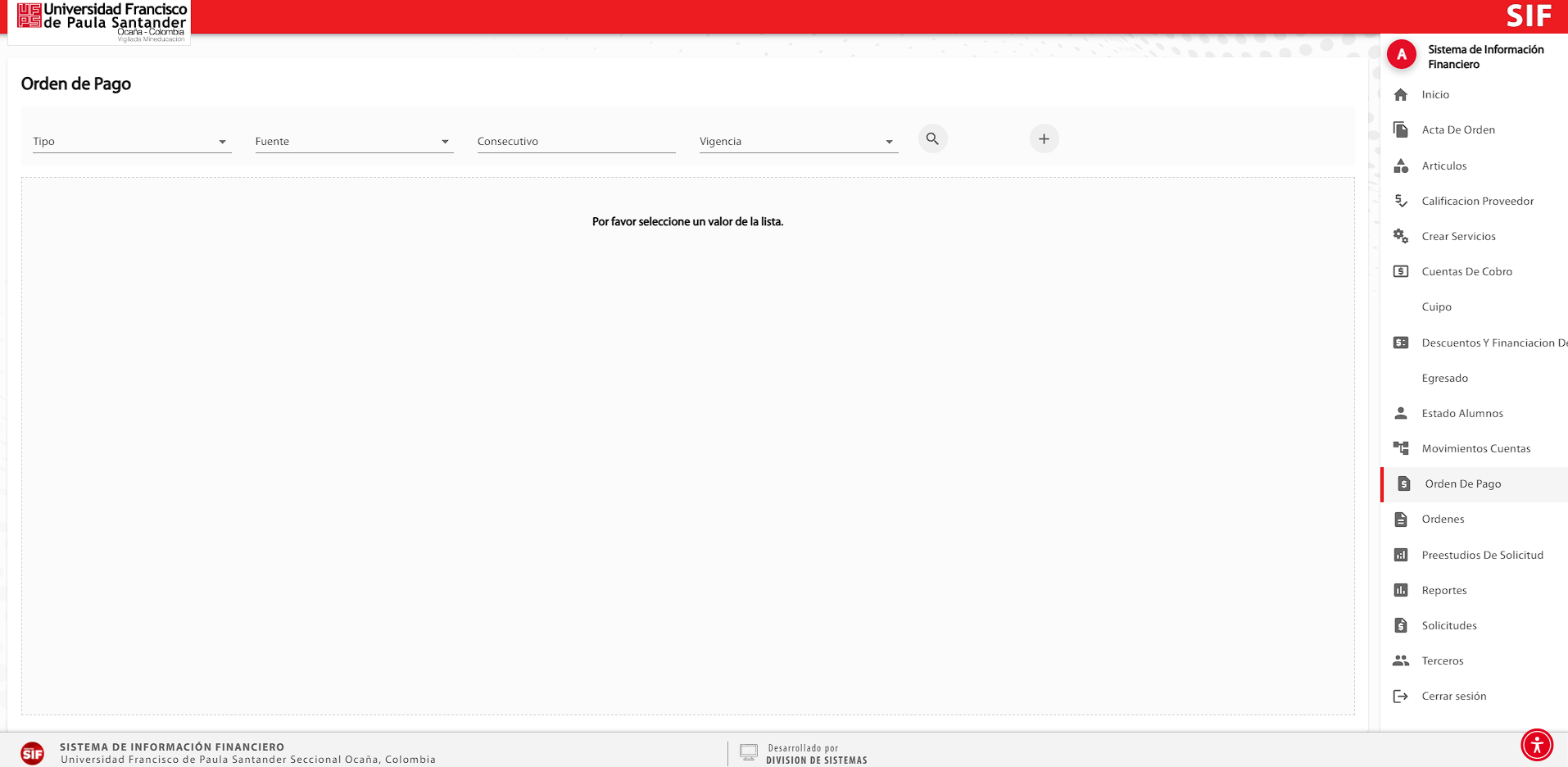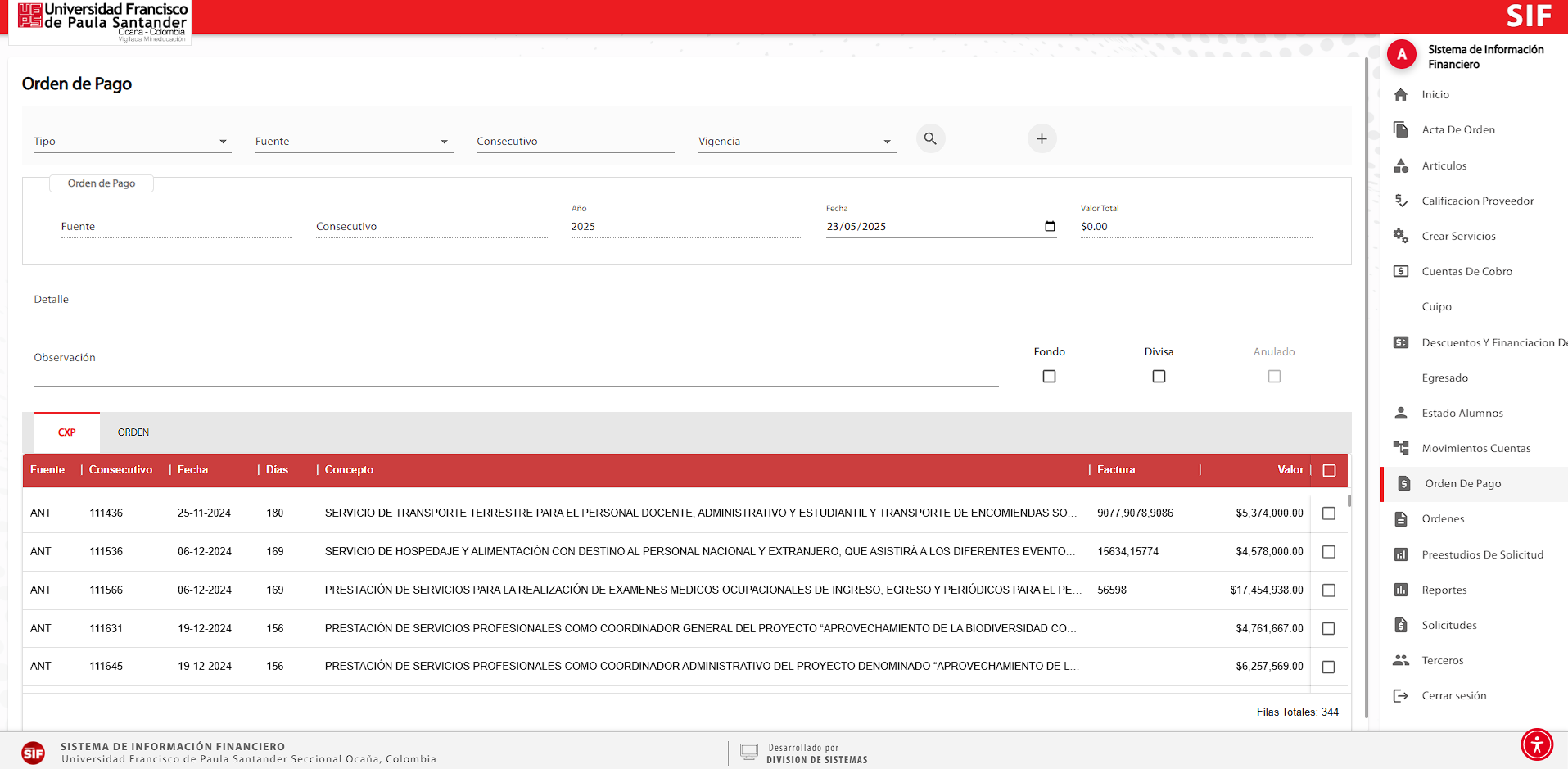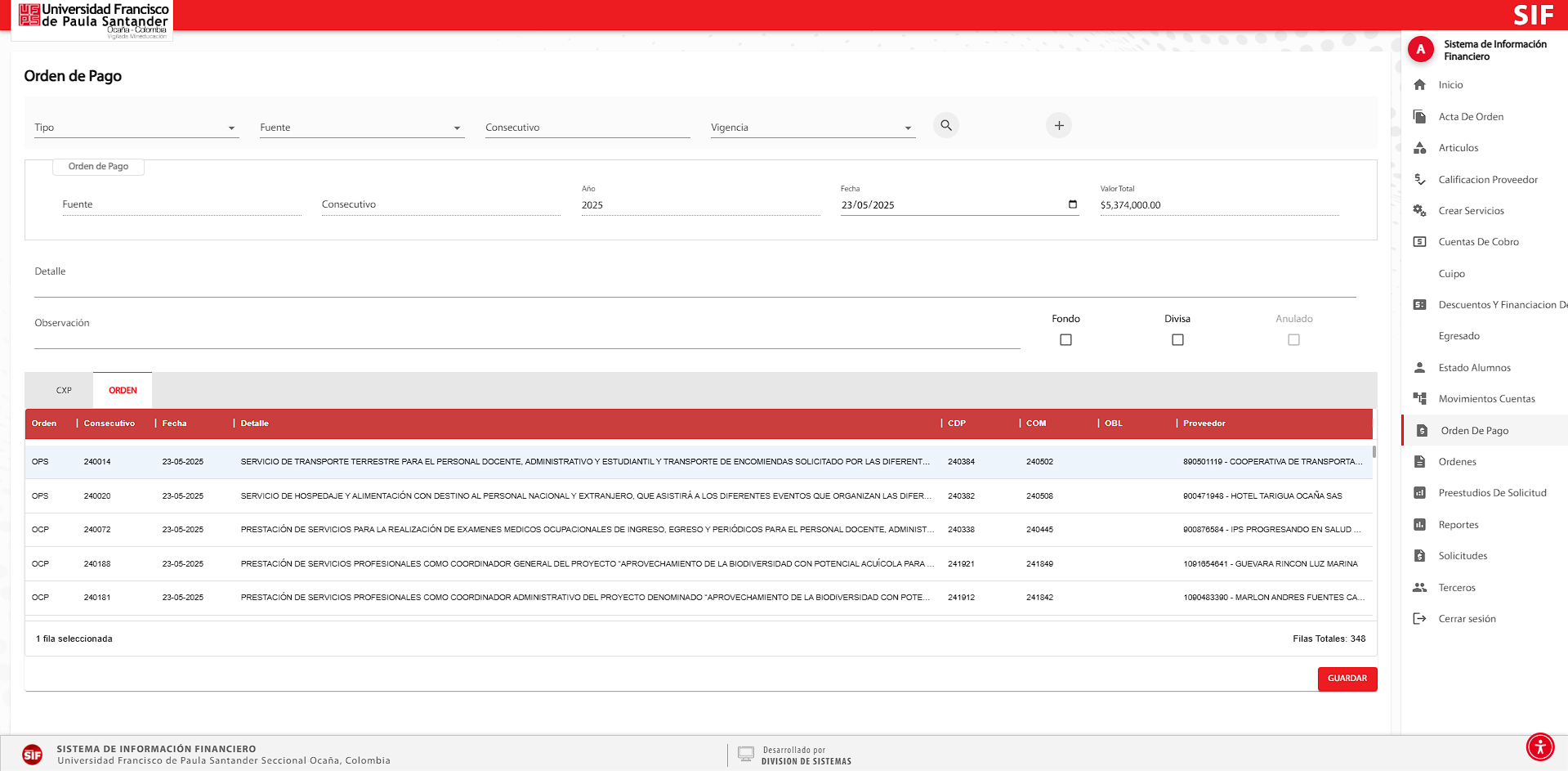4. Funciones
En esta sección podremos encontrar las diferentes funcionalidades que tiene el Sistema de Información Financiera que dividen en diferentes módulos.
Los módulos que encontramos son:
- Procesos administrativos
- Presupuesto
- Contabilidad
- Tesorería y Pagaduría
- Almacén
- Inventario
- Gestión Humana
- Parametrización
- Regalías
- Granja Experimental
4.1 Proceso administrativo
4.1.1 Acta de orden
Para iniciar el registro de una acta de orden deben ingresar los datos y presionar el botón para buscar la orden a la cual se le van a agregar las actas:
- Fuente: debe de seleccionar la fuente de la orden.
- Consecutivo: deben digitar el consecutivo de la orden.
El sistema al mostrar los resultados de la búsqueda el funcionario podrá diligenciar en la primera parte y presionar el botón guardar que esta en el cuadro amarillo:
- Plazo: cantidad de días del contrato
- Valor: automáticamente muestra el valor de la orden en caso de que no coincida se debe modificar el valor.
- Fecha inicio: fecha inicial del contrato
- Fecha terminación: fecha final del contrato
Después de guardar los datos del encabezado debe continuar a ingresar los datos de cada acta:
- No. acta: se genera automáticamente por el sistema.
- Estado del acta: debe escoger si es parcial o final.
- Fecha acta: fecha de realización del acta.
- Fecha inicial del informe: fecha en la que comienza el informe del acta
- Fecha final del informe: fecha en la que termina el informe del acta
- Fecha de liquidación: fecha en la que se liquida la cuenta (solo es necesaria para el acta final)
- Valor acta: valor a pagar con dicha acta.
- Valor ejecutado: valor total que se ha pagado de la orden. El sistema lo calcula
- Valor sin ejecutar: valor que falta por pagar de la orden. El sistema lo calcula
- Calificación del objeto: calificación de la actividad del contrato
- Desempeño a mejorar: calificación del desempeño
- Causal terminación: en caso de terminada la cuenta indicar el por que.
- Tipo de cobro: debe seleccionar si es factura o cuenta de cobro.
- No. Cobro: debe indicar el numero de la cuenta de cobro o de la factura.
- Observación técnica: en caso necesario indicar observaciones
- Actividad de observación: en caso necesario indicar las actividades
- subdirector: se indica el subdirector administrativo. El sistema lo coloca según la parametrizado.
- Fecha Registro: fecha de ingreso de la información el sistema
- Usuario: se registra el usuario que realizo el acta
en caso de que la cuenta tenga otro si se deben ingresar los siguientes datos:
- Consecutivo otro si: consecutivo de la orden,
- Valor Otro si: valor de la orden.
- Plazo otro si: numero de días del contrato.
- Fecha otro si: fecha inicial de la orden.
- Fecha termina otro si: fecha inicial de la orden.
Al darle guardar al acta el usuario tendrá la posibilidad de consultarla, actualizar y eliminar las actas en caso de ser necesario. También cuenta con una sección para imprimir las actas e informes que se encuentra en la parte superior de la información de cada acta.
para las actas parciales cuenta con:
y para las actas finales:
4.1.2 Artículos
Este módulo permite la creación y gestión de artículos normativos y financieros utilizados por la institución. Su uso está orientado a los responsables del área financiera y administrativa.
Al hacer clic en el botón agregar, se desplegará el formulario de registro como se muestra en la imagen con los siguientes datos:
-
Normativo: seleccione el marco normativo correspondiente al artículo.
-
Agrupación: seleccione la categoría o agrupación bajo la cual se clasifica el artículo.
-
Año: campo prellenado con el año vigente (por ejemplo, 2024).
-
Nombre Artículo: ingrese el nombre del artículo a registrar. Debe ser claro y descriptivo.
-
Tipo: seleccione el tipo de artículo (consumo, devolutivo).
-
Clasificación: defina la clasificación según la lista desplegable
-
Unidad de medida: seleccione la unidad en la que se mide el artículo (por ejemplo: unidad, kilo, litro, etc.).
-
IVA: marque la casilla si el artículo incluye IVA (Impuesto al Valor Agregado).
-
Producto CPC: ingrese el código del Clasificador de Productos por Actividad (CPC) es obligatorio.
-
Producto Unesco: seleccione el código correspondiente al clasificador Unesco si aplica.
Al guardar la información recuerde que se validara que no exista un articulo igual, finalizar debe mostrar un mensaje de registro exitoso, después podrá consultar revisar un listado con los artículos donde podrá consultar, modificar y eliminar.
4.1.3 Calificación de proveedores de servicio
Este módulo permite consultar y gestionar la calificación de los proveedores de servicios que han ejecutado órdenes de servicio, como parte del proceso de seguimiento y evaluación institucional.
Al momento de que ingresa a la opción de calificación de proveedores de servicio encontraremos unos campos de búsqueda donde podrá consultar la información de la ordenes ya calificadas. También encontraran un listado de las ordenes que están pendientes de calificar las cuales se pueden filtrar para encontrar la información deseada de manera rápida.
Para registrar la calificación debe seleccionar la orden y presionar el icono de visualizar donde se abrirá una ventana con la siguiente información:
-
Fuente de Orden: Tipo de documento u origen del contrato
-
Consecutivo de Orden: Número de identificación único de la orden
-
Proveedor: Nombre y NIT del proveedor responsable del servicio
-
Evaluación Inicial: Se refiere a una calificación preliminar sobre la experiencia previa u otros aspectos antes de ejecutar el servicio. (Seleccionar desde un desplegable de 0-5)
-
Cumplimiento: Evalúa si el proveedor cumplió con los tiempos, condiciones y entregables establecidos. (Seleccionar nivel de cumplimiento de 0-5)
-
Calidad: Mide la calidad del servicio prestado o del bien entregado. (Seleccionar una opción que refleje la calidad percibida de 0-5)
-
Nivel de Satisfacción: Se refiere a la percepción general del usuario respecto al proveedor. (Seleccionar el nivel de satisfacción de 0-5)
Una vez completadas las calificaciones, presione el botón “+” para registrar la evaluación. Esta acción guarda la calificación para esa orden específica.
4.1.4 Crear servicio
Este módulo permite visualizar, crear y editar el listado de servicios registrados en el sistema, útiles para asociar a órdenes de compra o servicio.
Inicialmente la pantalla muestra un listado de los servicios ya creados con un botón de visualización una barra de búsqueda para filtrar y un botón de agregar para crear los nuevos servicios.
Para crear o modificar el servicio se debe registrar la siguiente información:
-
Concepto: Ingresa el código o abreviatura del servicio, el cual se valida si existe.
-
Descripción del concepto: Escribe el nombre completo o descripción del servicio.
-
Producto CPC: Selecciona de la lista desplegable el tipo de producto clasificado según la norma CUIPO.
Luego de completar los campos, haz clic en el botón Guardar para registrar el servicio.
4.1.5 Cuenta de Cobro
La sección “Cuenta Cobro” permite la gestión y consulta de cuentas asociadas a servicios prestados. Aquí se registran los datos que permiten generar cobros formales ante terceros o usuarios internos. En la parte superior de la sección se encuentran los campos:
-
Fuente (CDC): Identificador de la fuente de la cuenta.
-
Consecutivo: Número correlativo de la cuenta de cobro.
Puedes realizar búsquedas específicas utilizando estos campos y presionar el botón buscar para filtrar los resultados. Cuando no hay registros creados aún, el sistema muestra el mensaje “No hay datos” en el panel principal.
Para crear una nueva cuenta, haz clic en el botón ( + ) que se encuentra junto al botón de búsqueda. A continuación le mostrara los campos necesarios para guardar la cuenta de cobro entre estos encontramos:
-
Fuente: Fuente usualmente cargada por defecto (ej. CDC).
-
Consecutivo: Número secuencial generado automáticamente.
-
Vigencia: Año fiscal correspondiente.
-
Fecha Cobro: Fecha en la que se registra el cobro.
-
Monto: Valor total del cobro.
-
Mes de pago: Selecciona el mes correspondiente al cobro.
-
NIT: Número de identificación tributaria de la persona o empresa a la que se le realiza el cobro.
-
Cuenta Bancaria: Número de cuenta para consignación.
-
Concepto: Selección del concepto contable o administrativo.
-
Dígito: Campo de validación tributaria.
-
Fact. dígito: Si la factura debe de llevar el digito de verificación.
-
Observación: Comentarios o anotaciones adicionales.
-
Por concepto de: Descripción detallada del servicio o producto cobrado.
-
Quien firma: Aparece automáticamente con el nombre del funcionario responsable.
-
Anulado: Casilla para marcar si la cuenta debe anularse.
Después de la cuenta guardada se podrá enviar dicha cuenta a la Dian y se generara la factura electrónica por medio de los siguientes botones que se ubican en la parte superior derecha:
- el primero genera un zip con el PDF y XML de la factura electrónica.
- el segunda genera un PDF con la factura electrónica.
- el tercero permite enviar el correo de la factura electrónica a la persona a la cual se le va a hacer el cobro
- el cuarto envía la cuenta de cobro a la DIAN, se valida que dicha cuenta no se haya enviado con anterioridad.
También podemos encontrar dos pestañas mas de visualización de información del movimiento contable y de la cuenta por cobrar generadas.
4.1.6 Descuento y financiación
Este módulo permite registrar los descuentos, cruces de dinero y financiaciones a estudiantes, los cuales pueden estar asociados a diferentes criterios como votación, hermanos, entre otros.
Se abrirá una ventana con tres pestañas principales:
-
-
Alumnos
-
Votación
-
Hermanos
-
Cada pestaña permite gestionar un tipo específico de descuento:
4.1.6.1 Alumnos
El sistema permite buscar por código del estudiante
- en la primera pestaña se mostrara la información de la liquidacion del estudiante y la fecha limite de pago de la misma. en caso de que el estudiante no haya pagado la liquidacion se podrá modificar la fecha de pago solo para este estudiante. También se podrán registrar nuevos conceptos al estudiante en la liquidacion con valores negativos para que se genere el descuento del valor y se valida que el estudiante no haya realizado pagos de dicha matricula.
- En la segunda pestaña si el estudiante realizo el proceso de solicitud de financiación en la fecha indicada por su SIA, se le podrá aprobar o no dicha financiación.
- en la tercero pestaña si el estudiante hizo el proceso de preinscripción de vacacional se podrá registrar descuentos en el mismo.
- en la cuarta pestaña es solo para estudiantes que están en proceso de grado donde se mostraran los conceptos cobrados en el mismo y se podrá agregar uno nuevo, este será negativo lo cual genera un descuento.
- En la quinta pestaña solo esta para estudiantes de posgrados donde deben ingresar los créditos del semestre y los créditos a ver, al darle guardar el sistema reestructurara la liquidacion.
- en la sexta pestaña que también es solo para estudiantes de posgrados se deben ingresar los créditos del semestre y los créditos de la materia que el estudiante va a nivelar, al darle guardar se reliquida la matricula según lo estipulado en los acuerdos de posgrados.
4.1.6.2 Votación
Este espacio se utiliza para registrar descuentos por cumplimiento del deber democrático (haber votado). Inicialmente aparecen todas las personas que solicitaron el descuento y se pueden filtrar según el estado en el que se encuentra su tramite, para poder aprobar o rechazar la solicitud deben revisar el documento del certificado de votación.
Al presionar en el icono de la carpeta se puede visualizar el archivo subido por el estudiante y se podrá verificar en caso de que sea correcto de lo contrario pueden enviar un correo para indicarle al estudiante que debe cambiar el archivo de lo contrario será rechazado.
4.1.6.3 Hermanos
Permite registrar descuentos cuando varios hermanos estudian en la institución. Inicialmente aparecen todas las personas que solicitaron el descuento y se pueden filtrar según el estado en el que se encuentra su tramite, para poder aprobar o rechazar la solicitud.
Para poder revisar los documentos requeridos para optar al descuento de hermanos que solicitaron desde el SIA deben presionar la carpeta y visualizara: el documento y registro civil de cada uno de los hermanos, podrá verificar cada uno de los documentos por separados y si cumple con todos los requisitos debe checkear el verificado, de lo contrario debe enviar un correo al estudiante para que este modifique los archivos o será rechazada la solicitud de descuento.
4.1.7 Egresado
Este módulo permite consultar la información financiera relacionada con los estudiantes que han culminado sus estudios y han sido registrados como egresados.
Al ingresar un código de egresado en la barra de búsqueda, se despliega información distribuida en varias pestañas:
-
Datos
-
Deudas
-
Liquidaciones
-
Ajuste CxC
-
Pagos
4.1.7.1 Datos:
encontramos los datos personales e institucionales de los egresados.
4.1.7.2 Deudas:
encontramos los compromisos pendiente del egresado de manera financiera y académica.
4.1.7.3 Liquidacion:
se muestra un histórico y actual de la liquidacion de las matriculas académicas.
4.1.7.4 Ajuste CXC:
en este modulo se puede observar las deudas, los movimientos contables que tuvo y se puede modificar el valor, tienen que tener en cuenta que al momento de modificar deben enviar a la oficina de contabilidad una notificación del cambio.
4.1.7.5 Pagos:
se muestran los pagos realizados, y de desglosa la información de las cuotas o fechas de pago.
4.1.8 Estado alumnos
Este módulo permite consultar la información financiera relacionada con los estudiantes.
Al ingresar un código de egresado en la barra de búsqueda, se despliega información distribuida en varias pestañas:
-
Datos
-
Deudas
-
Liquidaciones
- Pagos
-
Ajuste CxC
- Política de gratuidad
- Cargar deuda
4.1.8.1 Datos:
Encontramos los datos personales e institucionales de los estudiantes.
4.1.8.2 Deudas:
Encontramos los compromisos pendiente del estudiante de manera financiera y académica.
4.1.8.3 Liquidacion:
Se muestra un histórico y actual de la liquidacion de las matriculas académicas.
4.1.8.4 Pagos:
Se muestran los pagos realizados, y de desglosa la información de las cuotas o fechas de pago.
4.1.8.5 Ajuste CXC:
En este modulo se puede observar las deudas, los movimientos contables que tuvo y se puede modificar el valor, tienen que tener en cuenta que al momento de modificar deben enviar a la oficina de contabilidad una notificación del cambio.
4.1.8.6 Política de gratuidad
Se puede visualizar la información si el estudiante cumple con los requisitos y si el estudiante ya acepto la política de gratuidad desde el SIA.
4.1.8.7 Cargar deuda
Esta funcionalidad permite al usuario del sistema registrar una deuda a nombre de un estudiante. El formulario incluye los siguientes campos:
-
Código: ya aparece diligenciado automáticamente.
-
Concepto: desplegable que permite seleccionar el motivo de la deuda.
-
Saldo: campo para digitar el valor correspondiente.
Botón "Generar": al presionar, se registra la deuda en el sistema para el estudiante especificado.
4.1.9 Orden de pago
Este módulo del Sistema de Información Financiero (SIF) permite consultar y generar órdenes de pago institucionales, asociadas a distintos tipos de transacciones financieras dentro de la Universidad Francisco de Paula Santander, Seccional Ocaña.
Campos del formulario de búsqueda
-
Tipo: desplegable que permite seleccionar el tipo por que desea consultar (orden de pago o solicitud).
-
Fuente: permite elegir la fuente correspondiente.
-
Consecutivo: campo opcional para buscar una orden específica mediante su número consecutivo de orden o solicitud según su elección.
-
Vigencia: año de la orden de pago.
Una vez diligenciados los campos, el usuario puede:
Buscar órdenes existentes haciendo clic en el ícono de la lupa. En caso de necesitar agregar una nueva orden de pago no es necesario llenar los campos solo debe presionar el botón "+" de agregar.
Cuando el usuario hace clic en el ícono de "+" (Agregar), el sistema presenta un formulario para ingresar los datos de una nueva orden de pago.
Los campos disponibles en esta sección son:
-
Tipo: categoría de la orden (ej. CXP - Cuentas por Pagar).
-
Fuente: fuente de la orden es ODP no se puede modificar.
-
Consecutivo: número único de la orden el sistema lo genera automáticamente.
-
Vigencia / Año: año fiscal al que pertenece la orden.
-
Fecha: fecha de creación de la orden.
-
Valor Total: monto total de la orden (automáticamente se calcula según las CXP o ANT) .
-
Detalle: campo de texto para describir el propósito o destino de la orden.
-
Observación: campo adicional para notas relevantes.
-
Fondo / Divisa / Anulado: casillas de verificación para indicar si la orden corresponde a un fondo especial, si está en otra divisa o si ha sido anulada.
Una vez diligenciados los datos básicos, se deben escoger las cuentas por pagar o anticipos que pertenecen a la orden de pago. Estos se enlistan en la tabla inferior con las siguientes columnas:
-
Fuente: fuente de la CXP o ANT.
-
Consecutivo: número de la CXP o ANT.
-
Fecha: fecha en que se generó la CXP o ANT.
-
Días: antigüedad de la CXP o ANT.
-
Concepto: descripción de la cuenta.
-
Factura: número(s) de factura(s) asociadas.
-
Valor: valor correspondiente de la CXP o ANT.
Después debe seleccionar la pestaña orden para verificar que la orden este correcta y corresponda para proceder a presionar el botón guardar.